|
|
|
|
 Far Far |
 WinNavigator WinNavigator |
 Frigate Frigate |
 Norton
Commander Norton
Commander |
 WinNC WinNC |
 Dos
Navigator Dos
Navigator |
 Servant
Salamander Servant
Salamander |
 Turbo
Browser Turbo
Browser |
|
|
 Winamp,
Skins, Plugins Winamp,
Skins, Plugins |
 Необходимые
Утилиты Необходимые
Утилиты |
 Текстовые
редакторы Текстовые
редакторы |
 Юмор Юмор |
|
|
|
File managers and best utilites |
Не удается загрузить плагин яндекс браузер. Почему плагин не поддерживается в яндекс браузере
Плагин shockwave flash не отвечает браузер яндекс
Shockwave Flash has crashed: как исправить в Яндекс. Браузере?

Ошибка Shockwave Flash has crashed означает крах плагина Adobe Flash Player. Подобная ошибка может возникнуть буквально в каждом браузере, но конкретно сегодня мы поговорим о том, как ее исправить в Яндекс. Браузере.
Обратите свое внимание, что как и в Google Chrome, плагин Flash Player встроен в браузер в виде плагина. Поэтому в том случае, если у вас на компьютере не установлен флеш плеер, браузер по прежнему будет запускать ролики или игры, работающие на флеше. Это важно, поскольку чуть ниже я расскажу, что нужно будет сделать с плагином. Но сначала — более простое решение.
Итак, проблема эта известная и, как говорилось выше, может возникнуть в любом браузере. Что вам необходимо сделать? Правильно, всего-то нужно перезагрузить браузер! После перезагрузки проблема решается как минимум в 95% случаев. И только в том случае, если перезагрузка не помогает, стоит воспользоваться следующим способом.
Что за способ? Нам нужно отключить и включить Flash Player — после данной процедуры он должен перестать выдавать ошибки.
Запускаем Яндекс. Браузер и нажимаем на кнопку в виде трех полосочек в верхней части экрана. Появляется меню, в котором надо кликнуть на пункт «Настройки».

Попав на страницу настроек, опускаем ее вниз, после чего видим кнопку «Показать дополнительные настройки» — нажимаем на нее.

Ищем подраздел «Защита личных данных» и нажимаем на кнопку «Настройки содержимого».

Появляется окно. В нем ищем подраздел «Плагины» и нажимаем «Управление отдельными плагинами…».

Вы попадете на страницу плагинов. Отключите, а затем заново включить Adobe Flash Player. Если он отключен, значит, просто включите его.

Ваша проблема должна быть решена. Если рядом с плагином написано «Загрузить необходимое обновление», обязательно нажмите на эту кнопку — скорее всего произошел сбой при обновлении плагина.
Если ничего не помогает, тогда можно попробовать переустановить Яндекс. Браузер.
Как запустить плагин Shockwave Flash, если он не отвечает?
Как можно решить образовавшуюся проблему простым способом? Обратите внимание на то, что браузер там, где не потребуется Flash проигрывание, будет работать точно также, как и до сбоя работы в программе.

Плагин Shockwave Flash не отвечает? — Быстрое решение в Google Chrome
Пользователи, которые имеют на своём компьютере два или несколько плагинов, чаще сталкиваются с проблемой данного характера, так как между ними часто возникает соперничество. Чтобы проверить так это или нет, впишите в строке для адреса и нажмите кнопку «Enter».
В окне, которое появится перед вами, найдите строчку с названием Adobe Flash Player.

Ориентируясь на строчку под названием «Расположение», выберите один из плагинов, который необходимо отключить. Удалите его, нажав соответствующую кнопку. Если до этого момента версия Adobe Flash Player не обновлялась, закрыв браузер, вы сможете без проблем скачать и установить её здесь. Если ваша проблема не решилась таким способом, попробуйте, наоборот, отключить второй плагин, а первый оставить в рабочем состоянии.

Shockwave Flash — решение в браузерах Opera и Mozilla Firefox
Перед вами появится окошко, в котором вы сможете найти плагин под названием Shockwave Flash и отключить его.

В случае такой проблемы в Mozilla Firefox последовательность действий должна быть такая: зайдите в меню «Инструменты», затем выберите пункт «Дополнения», далее вкладка «Плагины» и находите Shockwave Flash. Выбираете режим «Отключить».
Shockwave Flash не отвечает в «Яндекс-браузере» — что делать? Советы и рекомендации
Компьютер — машина непредсказуемая. Пользователи весьма часто жалуются на появление тех или иных проблем. Но как их решать знают немногие. Особенно когда дело касается работы во Всемирной паутине. Очень часто Shockwave Flash не отвечает в «Яндекс-браузере» и других программах для работы в Сети. Что делать в таком случае? Почему подобная проблема может возникать? Насколько подобные неполадки опасны? Обо всем этом будет рассказано далее. В действительности паниковать не стоит. Даже начинающий пользователь способен исправить положение в лучшую сторону.
Откуда берется модуль
Первым делом необходимо понять, о чем вообще идет речь. Что такое Shockwave Flash? Ответить не так уж и трудно. Это своеобразный модуль для работы с графикой в браузерах. Обычно является составляющей FlashPlayer.
Без него страницы не смогут нормально прогружаться и отображать информацию на экране. Как показывает практика, довольно часто с Shockwave Flash происходят разнообразные проблемы. Они приводят модуль в нерабочее состояние. Но как это исправить? Какие варианты развития событий имеют место?
Перезагрузка
Shockwave Flash не работает? Первый вариант действий, который только можно предложить пользователю — это обновить страницу браузера. Подходит это только для случаев, при которых модуль отказался работать только один раз. Точнее, когда ошибка происходит не регулярно.
Как альтернативное решение — перезагрузка браузера. Необходимо закрыть соответствующее приложение, затем открыть его и работать со страницами в Интернете. Подобные приемы помогают исправлять сбои и неполадки, возникающие при Интернет-серфинге. Но чаще всего ситуация после перезагрузки или обновления страницы не исчезает. Все равно модуль не отвечает (Shockwave Flash). «Яндекс-браузер» или любая другая программа для выхода в Сеть — не важно, о каком приложении идет речь. Главное, что необходимо искать иные методы борьбы с неполадкой.
Несколько FlashPlayer
К частью, не все так трудно, как кажется. Как показывает практика, Shockwave Flash отказывается работать зачастую из-за того, что в браузере имеется несколько FlashPlayer. В таком случае просто возникает конфликт плагинов. Исправить положение легко. Достаточно отключить работу одного из «ФлешПлееров».
Как это сделать? Требуется придерживаться следующего алгоритма действий:
Больше ничего делать не нужно. Если причина крылась в конфликте приложений, то модуль будет работать без сбоев. А что делать, когда данный шаг не помог? Shockwave Flash не отвечает в «Яндекс-браузере», но при этом на компьютере исключен конфликт модулей. Как быть тогда?
Переустановка
Можно попытаться полностью удалить FlashPlayer и переустановить его. Способ хороший, помогает довольно часто. К слову, если «ФлешПлеера» нет изначально на компьютере, то и подключаемый модуль Shockwave Flash не будет работать. Поэтому требуется или убедиться в том, что программа установлена, и произвести переустановку, или поставить ее впервые.
Алгоритм действий прост. Рекомендуется:
Важно: необходимо при любой установке закрывать браузеры. Причем все. Тогда проблем с инсталляцией не будет. И ситуация, при которой Shockwave Flash не работает, сведется к минимуму.
Обновление
Следующий вариант развития событий — это устаревшая версия «ФлешПлеера». Дело все в том, что время от времени FlashPlayer обновляется. Старые версии программы перестают поддерживаться. И тогда может получиться ситуация, при которой Shockwave Flash не отвечает в «Яндекс-браузере». И не только в нем, а вообще во всех программах для работы с Интернетом.
Обычно FlashPlayer предлагает автоматическое обновление. Отказываться от него не стоит. Так риск того, что Shockwave Flash откажется от работы, будет сведен к минимуму. Можно в любой момент скачать последнюю версию утилиты с официального сайта Adobe.
Но есть и еще один вариант развития событий. Как раз он доставляет больше всего неудобств. Что делать, если отказался от работы модуль Shockwave Flash? Для «Опера» или любого другого браузера рекомендуется скачать и установить AdBlock. Вместе с этим проверить компьютер на наличие вирусов. И если имеются опасные объекты — пролечить их, либо удалить.
То есть, причиной того, что Shockwave Flash не отвечает в «Яндекс-браузере» и других приложениях, могут стать вирусы. Исправить ситуацию можно только в случае полного исцеления компьютера. Тогда все модули начнут работать в нормальном режиме.
Что делать, если плагин Shockwave Flash не отвечает?

Shockwave — технология, отвечающая за отображение векторной 3D-графики, Flash-игр и других элементов. Иногда пользователи разных браузеров сталкиваются с неприятной ошибкой — сбоем работы в этом плагине. Что же делать в этом случае?
Стоит сразу же отметить, что в остальном (там, где не требуется проигрывание Flash) браузер будет работать также, как и до сбоя плагина.
Самым простым решением является перезагрузка браузера. Но это помогает только в том случае, если сбой был единичным и больше не повторяется. Если перезагрузка не помогает и крах плагина имеет систематический характер, то придется потратить пару минут, чтобы устранить эту ошибку.
Чаще всего такая проблема возникает у популярнейшего браузера Google Chrome. Дело в том, что у остальных браузеров версия Flash Player автономна, а у Chrome он интегрирован и обновляется вместе с самим брузером. Чаще всего с крахом плагина сталкиваются пользователи, у которых на компьютере установлено два плагина, которые и начинают конфликтовать между собой. Чтобы это проверить, нужно в адресной строке Хрома прописать Chrome://plugins и нажать Enter. В открывшемся окне нужно найти строчку Adobe Flash Player.
Если рядом с надписью написано 2 files, то, возможно, причина сбоя Shockwave Flash кроется именно в них. Поэтому нужно попробовать отключить один из них. Для этого в правой части экрана нужно найти кнопку Подробнее и снова найти строчку Adobe Flash Player.
Теперь нужно разобраться, какой из плагинов нужно отключить. Для этого нужно ориентироваться на строчку Расположение. Первый плагин будет иметь расположение C:\Program Files (x86)\Google\Chrome\Application\…, а второй — C:\Windows\SysWOW64\Macromed\Flash\… . Как понятно, первый — интегрированный, его и нужно отключить, нажав соответствующую кнопку.
Если ранее версия Adobe Player не была обновлена, то это можно сделать сейчас, скачав его тут, и установить, предварительно закрыв браузер.
Если проблема сохранилась, то можно поменять плагины местами, включив отключенный и выключив включенный.
В браузере Opera также возможны проблемы с работой Shockwave-плагина. Чтобы это исправить, в адресной строке нужно написать Opera:plugins и нажать Enter. В открывшемся окне найти плагин Shockwave Flash и включить его.
В браузере Mozilla Firefox порядок действий таков: меню Инструменты > пункт Дополнения > вкладка Плагины > Shockwave Flash > Отключить.
По материалам:
Http://fulltienich. com/shockwave-flash-has-crashed-yandeks-brauzer-chto-delat/
Http://pc-helpp. com/47-kak-zapustit-plagin-shockwave-flash-esli-on-ne-otvechaet. html
Http://fb. ru/article/273833/shockwave-flash-ne-otvechaet-v-yandeks-brauzere—chto-delat-sovetyi-i-rekomendatsii
Http://faytan. ru/shockwave-flash-has-crashed/
www2259969.ru
Что делать если плагин shockwave flash не отвечает в яндекс браузере
Компьютер - непредсказуемая машина. Пользователи очень часто жалуются на появление определенных проблем. Некоторые знают, как их решить. Особенно, когда речь заходит о работе в World Wide Web. Очень часто Shockwave Flash не отвечает на «Yandex browser» и другие программы для работы в Интернете. Что делать в этом случае? Почему такая проблема может возникнуть? В какой степени эти проблемы опасны? Все это будет рассмотрено позже. На самом деле, не паникуйте. Даже начинающий пользователь может исправить ситуацию к лучшему. 
Первое, что вам нужно понять, что поставлено на карту. Что такое Shockwave Flash? Ответ не такой уж сложный. Это своего рода модуль для работы с графикой в браузерах. Обычно это компонент FlashPlayer.
В противном случае страницы не смогут загружать и отображать информацию на экране. Как показывает практика, довольно часто с Shockwave Flash возникают разные проблемы. Они приводят модуль в нерабочее состояние. Но как это исправить? Каковы возможные сценарии развития?
Shockwave Flash не работает? Первым вариантом, который вы можете предложить пользователю, является браузер. Он подходит только для случаев, когда модуль отказался работать один раз. В частности, когда ошибка не возникает регулярно.
В качестве альтернативы перезапустите браузер. Необходимо закрыть соответствующее приложение, затем открыть его и работать со страницами в Интернете. Эти методы помогают исправить ошибки и проблемы, возникающие во время серфинга в Интернете. Но чаще всего ситуация после перезапуска или обновления страницы не исчезает. Во всяком случае, модуль не отвечает (Shockwave Flash). «Яндекс-браузер» или любая другая программа для доступа к Интернету - независимо от того, какое приложение вы говорите. Главное, что вам нужно искать другие способы решения этой проблемы. 
Для игры, все п Это не так сложно, как кажется. Как показывает практика, Shockwave Flash отказывается работать часто из-за того, что браузер имеет несколько FlashPlayer. В этом случае есть только конфликт плагинов. Это легко исправить. Просто отключите работу одного из «Flash Player».
Как это сделать? Необходимо придерживаться следующего алгоритма действий:
- Откройте «Yandex browser» и щелкните изображение сетки.
- Выберите «Настройки» в появившемся меню. Затем найдите и нажмите кнопку «Показать дополнительные настройки».
- Перейдите в раздел «Конфиденциальность». - «Настройки содержимого»
- Перейдите в раздел «Модули» - «Отключить некоторые».
- Найдите FlashPlayer и нажмите «Отключить». Вы хотите отключить старую версию приложения. Если ониТочно так же нет разницы между этим «Игроком», чтобы уйти.
Вам не нужно ничего делать. Если причина была в конфликте приложения, модуль будет работать безотказно. А что делать, когда этот шаг не помог? Shockwave Flash не отвечает на «Yandex browser», но не мешает модулям на компьютере. Как быть тогда?
Вы можете попытаться полностью удалить FlashPlayer и переустановить его. Метод хорош, он помогает довольно часто. Кроме того, если «Flash Player» первоначально не присутствует на компьютере, плагин Shockwave Flash не будет работать. Поэтому необходимо, или убедиться, что программа установлена, и переустановить или поместить в первый раз. 
Алгоритм действия прост. Рекомендуется:
- Загрузите Adobe Flash Player с официального веб-сайта приложения.
- Запустите исполняемый файл и нажмите «Запустить»
- Следуйте инструкциям установщик, чтобы выполнить программу установки ..
Важно: необходимо закрыть браузеры любой установкой и всем, тогда не будет проблемы с установкой И ситуация, в которой Shockwave Flash не работает, сведена к минимуму.
Следующий сценарий - устаревшая версия Flash Player. Дело в том, что время от времени FlashPlayer обновляется Старые версии программы больше не поддерживаются, и тогда вы можете получить ситуацию, когда Shockwave Flash не отвечает в «Yandex браузере». И не только лет, но обычно во всех программах для работы с Интернетом.
Как правило, FlashPlayer предлагает автоматические обновления. Не стоит сдаваться. Таким образом, риск, что Shockwave Flash откажется работать, будет сведен к минимуму. Вы всегда можете скачать последнюю версию утилиты с официального сайта Adobe. 
Но есть еще один вариант развития события. Именно это и вызывает наибольшие неудобства. Что делать, если модуль Shockwave Flash не работает? Для «Opera» или любого другого браузера рекомендуется загрузить и установить AdBlock. В то же время проверьте компьютер на наличие вирусов. И если есть опасные объекты - лечите их или удаляйте
Вот почему Shockwave Flash не отвечает «Yandex Browser» и другие приложения, может быть вирусом .. You может исправить ситуацию, только если компьютер полностью вылечен. Тогда все модули будут работать нормально.
Некоторые пользователи браузера Yandex могут столкнуться с ситуацией, когда во время запуска или видеообнаружения появляется сообщение об ошибке плагина Shockwave Flash. В этой статье я расскажу вам, какой плагин, за который он несет ответственность, почему возникает ошибка - модуль Flash Shockwave не отвечает на браузер Yandex и как исправлять
span> What Shockwave Flash
Так называемый Shockwave Flash-модуль - это программный модуль, который реализуется в браузерах (а не только в Яндексе, а также в Chrome, Mozilla, Opera, IE и т. д.). Adobe Shockwave - мультимедийная программная платформа, в которую входит проигрыватель Shockwave Player и Adobe Director для создания контента.
 Shockwave Flash Яндекс модуль отвечает а не в браузер
Shockwave Flash Яндекс модуль отвечает а не в браузер плагин расширяет возможности браузера, интерактивного взаимодействия с пользователем и представления визуальной информации (воспроизведение видео, использование в игровых программах, анимация трехмерный вектор и т. д.).
Если вы периодически появляетесь и узнаете, как их исправлять, например, ошибки, описанные в этой статье, я преследую выше.
решить проблему, когда модуль Flash Shockwave не отвечает на браузер Yandex
Перед презентационными решениями проблемы я советую вам сначала Просто перезагрузите браузер, и если проблема не исчезнет - и ваш компьютер. Возможно, журнал Shockwave Flash - это скучная авария, но в целом ваша система работает стабильно и безупречно. Если неисправность всасывания систематична и повторяется регулярно - затем прочитайте советы ниже
Решение 1: Удалите дополнительные плагины
Наиболее распространенная причина возникновения ошибки. Модуль Flash Shockwave - это наличие в браузере двух или более флеш-накопителей. В этом случае один из них, естественно, сталкивается с другими, которые должны быть сделаны для них.
- Чтобы проверить количество установленных надстроек, перейдите в свой браузер Yandex, выберите дополнительные настройки, перейдите в «Конфиденциальность» и нажмите «Настройки содержимого».
- Затем перейдите в раздел «модули», выберите «Отключить отдельные плагины», а после перехода на экранные модули щелкните знак «плюс» в правом верхнем углу, чтобы получить подробный список всех установленных модулей.

Отключите модуль Adobe FlashReader
- Мы изучаем количество подключаемых модулей Adobe Flash Player, установленных в браузере, если их два или более, а остальные отключены используя кнопку «Отключить». / li>
Как это визуально напоминает видео:
Обычно после выполнения этих действий проблема с Shockwave Flash исчезает. Чтобы проверить функциональность подключаемого модуля на ходу, нажмите «Проверить сейчас», чтобы проверить производительность проигрывателя.
img title = "Проверьте функциональность подключаемого модуля на helpx.adobe.com/shockwave. »Src =" wp-content / uploads / 2016/07 / helpx.adobe_.com-shockwave.jpg "alt =" Проверка функциональности подключаемого модуля на helpx.adobe.com/shockwave. " width = height = "396" srcset = "http://droidov.com/wp-content/uploads/2016/07/helpx.adobe_.com-shockwave.jpg 693w" 693 ", http://droidov.com/ wp-content / uploads / 2016/07 / helpx.adobe_.com-shockwave-300x171.jpg 300w "размеры" (= max-width: 693px) 100vw, 693px ">Проверьте функциональность подключаемого модуля на helpx.adobe.com /shockwave.
Если проблема сохраняется, попробуйте вернуться в меню установленных плагинов, где активные обмены и отключенные плагины
Решение 2: Обновите свой Shockwave Player
Наиболее распространенные проблемы и отказы модуля Shockwave связаны с тем, что одновременно на компьютере установлено несколько флеш-накопителей. Чтобы решить проблемы с Shockwave flash в Yandex, вы должны действовать следующим образом.
1. Откройте браузер Yandex и в правом верхнем углу щелкните значок и решетку. В меню выберите «Настройки».
Настройки браузера
2. Прокрутите вниз и нажмите «Показать дополнительные настройки».
Откройте дополнительные опции
3. Мы ищем раздел «Защита персональных данных» и нажимаем «Настройки контента».
Откройте настройки содержимого
4. В новом маленьком окне найдите раздел «Модули» и нажмите «Отключить отдельные модули».
Отключить отдельные модули
5. В окне модулей вы должны щелкнуть знак плюса справа, чтобы открыть дополнительные параметры.
Вы должны увидеть, сколько игроков вы установили. Если их больше двух, вы должны удалить лишнее, нажав «Отключить».
Посмотрите, сколько модулей вы установили
Чтобы проверить, работает ли плеер во Flash Shockwave Yandex, вы должны войти в систему. На этой странице нажмите «Проверить сейчас».
Проверка ошибок диска
Если все работает нормально, вы увидите зеленую галочку, иначе вам нужно будет загрузить новую флешку.

Ошибка взлома Shockwave Flash означает закрытие подключаемого модуля Adobe Flash Player. Подобная ошибка может произойти буквально во всех браузерах, но конкретно сегодня мы поговорим о том, как решить проблему в Yandex.Browser.
Обратите внимание, что, как и в, плагин Flash Player встроен в браузер в качестве подключаемого модуля. Поэтому, если вы не установили флешку на свой компьютер, браузер всегда будет запускать видеоролики или игры, запущенные на вспышке. Это важно, потому что немного позже я расскажу вам, что вам нужно сделать с плагином. Но сначала - более простое решение.
Итак, эта проблема известна и, как упоминалось выше, может возникать в любом браузере. Что вам нужно сделать? Правильно, просто перезапустите браузер! После перезагрузки проблема решена как минимум в 95% случаев. И только если перезагрузка не поможет вам, вы должны использовать следующий метод.
Какой метод? Нам нужно отключить и активироватьFlash Player - после этой процедуры он должен прекратить создавать ошибки.
Запустите Yandex.Browser и нажмите кнопку в виде трех баров в верхней части экрана. Появится меню, в котором вы нажимаете элемент «Настройки».
Как только на странице настроек мы опустим его, мы увидим кнопку «Показать дополнительные настройки» - нажмите на нее.
Мы ищем подраздел «Защита персональных данных» и нажмите кнопку «Настройки контента».
Появится окно. В этом случае мы ищем раздел «Плагины» и нажимаем «Управление отдельными плагинами ...».
Вы будете перенаправлены на страницу плагинов. Отключите, а затем снова включите Adobe Flash Player. Если он выключен, просто включите его.
Ваша проблема должна быть решена. Если плагин написан рядом с надписью «Загрузить необходимое обновление», убедитесь, что вы нажмете на кнопку - скорее всего, не обновите плагин
.Если вам ничего не помогает, попробуйте переустановить Yandex.Browser.
> СтранаРоссия Австралия Австрия Азербайджан Албания Алжир Ангола Anguilla Andorra Антигуа и Барбуда Вест-Индия Аргентина A Афганистан Багамы Бангладеш Барбадос Бахрейн Беларусь Belize Бельгия Бенин Бермудские острова Болгария Боливия Босния-Герцеговина Ботсвана Бразилия Британские Виргинские острова Brunei Burkina aw Бурунди Bhutan Вануату Vatican Великобритания Венгрия Венесуэла Вьетнам Габон Гаити Гайана Гамбия Гана Guadeloupe Guatemala Гвинея Гвинея-Бисау Германия Остров Гернси Гибралтар Гонконг Палестина Палестина Grenada Гренландия Остров Джерси Djibouti Доминиканская Республика Египет Замбия Западная Сахара Зимбабве Израиль Индия Индонезия Jordan Ira Иран Ирландия Исландия Испания Италия Йемен Cape Verde Казахстан Камбоджа Камерун Канада Катар Кения Cyprus China DC Коста-Рика Ivory ' Yvoire Куба Кувейт Острова Кука Кыргызстан Laos Латвия Лесото Либерия Ливан Ливия Литва Lichtenstein Люксембург Маврикий Мавритания Мадагаскар Македония Малайзия M ali Мальдивы Мальта ion> Марокко Мексика Мозамбик Молдова Monaco Mongolia Мьянма (Бирма) Остров Мэн Намибия Непал Нигер Нигерия Нидерланды Никарагуа Новая Зеландия Новое Каледония Норвегия OAE. Om Пакистан Палау Панама Папуа-Новая Гвинея Парагвай Перу Остров Питкэрн Польша Португалия Пуэрто-Рико Республика Конго Встреча Руанда Румыния USA Сальвадор Самоа Сан-Марино Сан-Томеи принцип Саудовская Аравия Свазиленд Сент-Люсия Северная Корея Сейшельские острова Сен-Пьер и Микелон Сенегал Сент-Китс и Невис Сент-Винсент и Гренадины Сингапур Словакия Словения Соломоновы острова Сомали Sudan Суринам Сьерра-Леоне Таджикистан Таиланд Тайвань Tanzania опция> Острова Теркс и Кайкос Togo Tokelau Тонга Тринидад и Тобаго Тувалу Тунис Туркменистан Турция Уганда data-value option = "+ 681"> Wo LLI и Futuna Уругвай Фарерские острова Фиджи Филиппины Финляндия Франция Французская Полинезия Хорватия Чад Черногория Чешская Республика Чили Швейцария Sweden Шри-Ланка Эквадор Экваториальная Гвинея Eritrea Эстония Эфиопия Южная Африка Южная Корея Ямайка Япония
Нажимая« Далее », вы будете согласитесь.dojixace.tk
Если не поддерживается плагин что делать яндекс браузер
Если не поддерживается плагин что делать яндекс браузер

Яндекс. Браузер построен на движке Chromium — это тот самый движок, на котором работает знаменитый Хром. И если внешне Яндекс. Браузер непохож на своего конкурента Гугл Хром, то функционально они идентичны. Тесты дали абсолютно одинаковые показатели быстродействия и использования объёмов памяти как в Хроме, так и в Яндексе.
Во многом благодаря использованию именно движка Хромиум — Яндекс. Браузер так быстро завоевал довольно высокую популярность среди пользователей Рунета. Но, как бы ни был стабилен Яндекс. Браузер, бывают и у него неполадки и сбои. Одной из распространенных проблем является ошибка с флеш-плеером.

Дело в том, что Яндекс. Браузер уже имеет встроенный модуль флеш-плеера по умолчанию, и при установке он включен. Так что же происходит тогда, когда при попытке загрузить в браузере какой-нибудь фильм или флеш-игру, вместо привычной заставки игры или титров фильма мы видим сообщение о том, что не удалось загрузить плагин. О каком плагине речь? Что загрузить? Большинство пользователей не искушены в этом вопросе и просто перезагружают страницу или браузер. Это часто срабатывает, но что делать если такое происходит периодически или любимая игра наотрез отказывается загружаться, выводя вот такое сообщение?

Почему не загружается плагин в Яндекс. Браузере
Чаще всего так происходит потому, что в компьютере уже установлен флеш-плеер. Это может быть устаревшая версия, которую загружали для другого браузера и теперь, при попытке воспроизвести фильм, который использует плагин в Яндекс. Браузере, происходит конфликт ПО (программного обеспечения). Одновременно два работающих флеш-плеера создают ошибку, при этом появляется сообщение «Не удалось загрузить плагин».
Ещё подобная неполадка может возникать при устаревшем браузере. Программы постоянно обновляются, не сами конечно – над их обновлением работает большое количество программистов – делается это для того, чтобы обезопасить пользователя от взломов и хакерских атак.
Обновление Яндекс. Браузера
Регулярное обновление ПО это первостепенная задача любого пользователя. Не всё программное обеспечение требует регулярного обновления, но для браузеров, как и для и флеш-плеера, это обязательна процедура. Остальные программы на усмотрение пользователя, всё индивидуально, но браузер нужно обновлять по мере выхода новых версий. Это залог стабильной работы обозревателя в сети и отсутствия подобных малоприятных ошибок.
Способ 1: Скачать обновление на официальном сайте
Данный метод заключается в скачивании последней версии на официальный сайте. Пройти на сайт Яндекс. Браузер и скачать новую версию, установить её и перезагрузить компьютер – всё просто. Более подробно почитать про Яндекс. Браузер, где его скачать и как установить можно на нашем сайте.

Способ 2: Обновление браузера через настройки
Обновить Yandex. Browser можно и в самом браузере:



Если кнопка «Обновить» отсутствует, вы увидите надпись «Вы используете последнюю версию Яндекс. Браузера».

Удаление устаревшего флеш-плеера
Как уже было замечено в начале статьи, Яндекс. Браузер имеет встроенный модуль флеш-плеера и при использовании только Яндекс. Браузера на своём компьютере можно удалить все плагины установленные ранее (имеется в виду Adobe Flash Player), они также могут создавать конфликт, мешая корректно загрузить плагин на сайте.

В Windows 7 кликаем на «Пуск» и там выбираем «Панель управления». Дальше порядок удаления плагина будет аналогичными во всех версиях Windows.


Открываем браузер, если в этом случае плагин не загрузится, тогда пойдём в настройки самого Яндекс. Браузера и там уже будем исправлять ошибку.
Очистка кэша и истории браузера
Часто плагин не загружается на сайте из-за переполненного кэша. Всё дело в том, что создатели такой функции, как кэш и история браузера, преследовали цель сократить время загрузки страниц и экономии трафика. И потому первое посещение вами любого сайта записывается в кэш как небольшой файл с копиями картинок и другого контента. На жестком диске отводится специальное место для хранения этих файлов кэш и куки.
Но при изменении дизайна сайта, внесении разработчиками обновлений в любимую игру, при включении вами этой самой игры, вы можете не увидеть этих обновлений и изменений именно потому, что браузер в первую очередь заглянет в кэш и, найдя там искомый сайт, развернёт его из кэша, а не будет загружать весь массив данных с сервера. А также когда этих файлов кэш становится очень много, существенно замедляется время загрузки страниц.
Очистка кэша с помощью специальных утилит
Периодически необходимо очищать кэш браузера любыми доступными способами, это можно сделать с помощью сторонних программ. Например, есть для этих целей отличная программа CCleaner – здесь можно почитать подробно о её возможностях.
Очистка кэша через браузер
Очистить историю и удалить файлы кэш можно и через сам браузер, метод тоже отлично работает, удаляет ненужный мусор, из-за которого сайты и страницы виснут и иногда не загружается плагин. После чистки же все прекрасно работают.




Если и в этом случае не помогло и плагин всё равно не грузится, тогда можно попробовать отключить встроенный плагин и установить Adobe Flash Player с официального сайта разработчика. Более подробно о том, как и откуда скачать, а также как установить, можно почитать здесь.
Установка новой версии флеш-плеера
Для Яндекс. Браузера нет специально разработанной версии, поэтому при скачивании, когда вы будете выбирать в настройках для какого браузера, и для какой системы скачивать и устанавливать флеш-плеер, выбирайте версию для Хромиум.
Но для начала нужно отключить в настройках встроенный флеш-плеер:
Набираем в адресной строке запрос:


Плагин от компании Адобе, без помощи которого практически ни один сайт не обходится, несмотря на все свои недостатки, остается крайне популярен. Он же доступен всем пользователям бесплатно, но разработчики вместе с плагином попутно предлагают установить и другие продукты, различные антивирусные программы и приложения для оптимизации системы. Желательно от них отказаться, если вы не хотите на свой компьютер ещё несколько ненужных и бесполезных, а главное платных программ, которые будут периодически просить у вас денег. Просто снимите галочку в средней части установочного окна с предложениями.
В любой ситуации можно найти выход и вернуть полюбившемуся браузеру работоспособность, нужно всего лишь немного вникнуть в суть проблемы. Лёгкой вам работы в сети и приятного отдыха с любимыми фильмами и играми.
Плагин не поддерживается — Как решить проблему
Во время использования интернет-браузеров для просмотра видео или анимированных изображений, а также запуска флеш-игр может возникать такая ситуация, когда необходимый для этого плагин не поддерживается.
И такая ситуация не зависит ни от скорости доступа в сеть, ни от мощности ПК – только от программного обеспечения.

Плагин представляет собой дополнение, добавляющее приложению дополнительные функции.
При этом он обычно не идёт сразу с программой, а устанавливается по мере необходимости.
Иногда установки одного мультиплатформенного плагина достаточно для обеспечения работы сразу нескольких браузеров.
Выяснение причины
В первую очередь после появления на экране надписи об отсутствии поддержки плагина требуется выяснить, почему возникла такая ситуация.
Иногда о том, что программное дополнение не установлено, свидетельствует изображение, напоминающее часть пазла, или другая картинка.
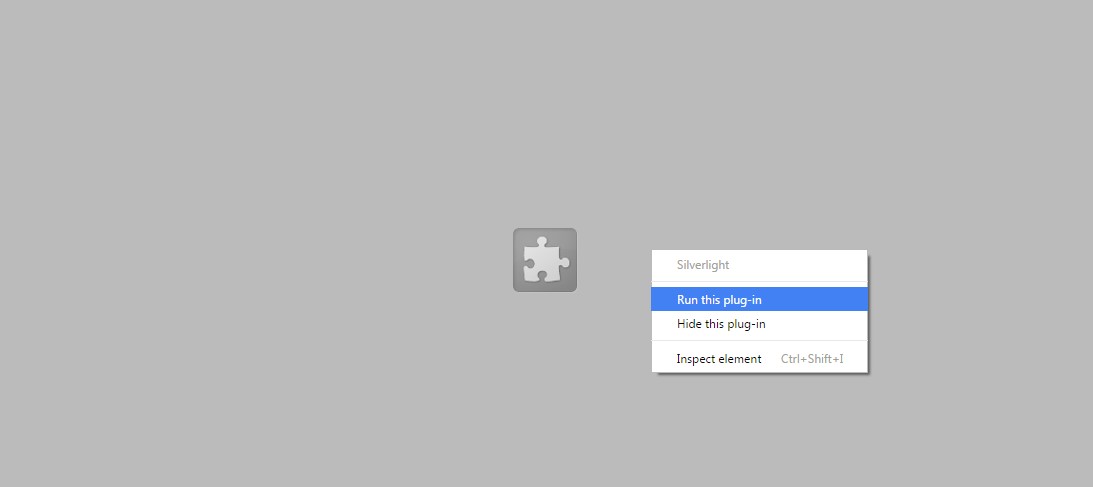
Изображение, показывающее отсутствие поддержки плагина
Вариантов может быть несколько:
- Браузер или его конкретная версия не поддерживает нужный плагин. Так, устаревший Firefox 4 не способен воспроизвести некоторые дополнения. А плагин Chrome Java, наоборот, не поддерживается последними версиями браузера начиная с апреля 2015 года;
- В коде программного дополнения обнаружена ошибка, в результате чего оно работает неправильно. Такое часто происходит, когда уже проверенный браузер и плагин устанавливаются на новую версию программного обеспечения (например, с Windows XP на Win 7 или 10).
Варианты решения вопроса
Решать вопрос следует соответственно возникшей проблеме – то есть либо обновлением браузера, либо установкой более современной версии плагина.
Впрочем, большинство браузерных дополнений, сделанных на платформе Java, имеют уязвимости и проблемы с обновлением – и некоторые из них лучше не устанавливать вообще.
Например, тот же Flash Player с целью повышения защищённости конкретного браузера может быть запущен отдельно, в виде приложения.
1. Обновление браузера
Решая, что делать с не поддерживаемым плагином, и рассматривая в качестве варианта переустановку браузера, можно столкнуться со следующей проблемой:
- Нужное приложение не поддерживает требуемое дополнение;
- Замена старого браузера новым неприемлема из-за каких-то функций, более удобных в данной версии.
В этом случае можно попробовать оставить старый браузер для входа в сеть, установив новый для тех действий, совершение которых требует наличия плагина.
2. Замена плагина Java
Замена дополнения к браузеру новым может не всегда помочь в том случае, если на ПК остался устаревший клиент Java. Плагин будет работать, но недолго.
Через какое-то время снова возможно появление сбоев в работе, что означает необходимость в обновлении «Джава».
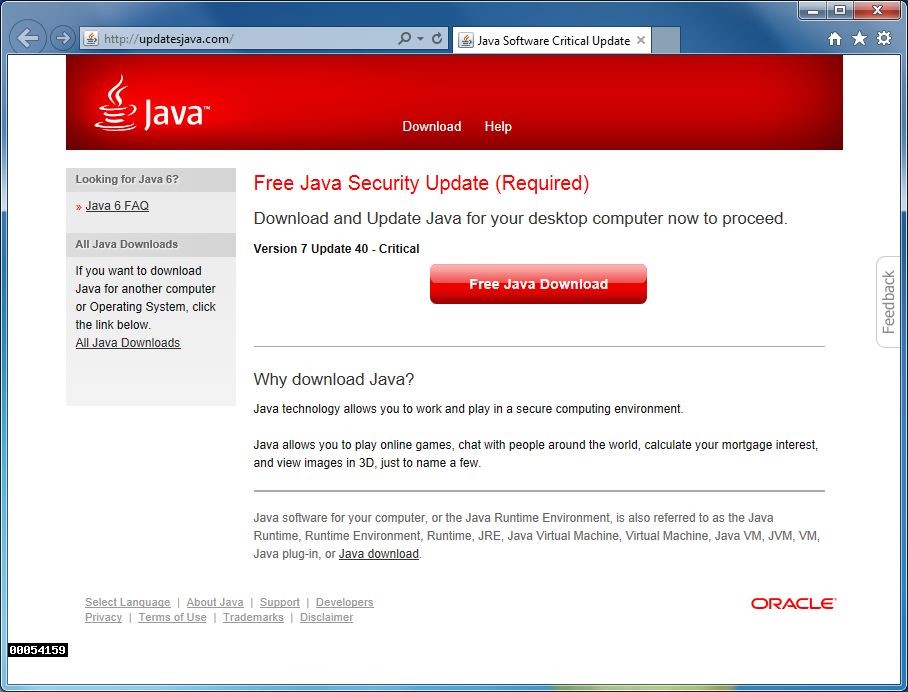
Обновление JAVA на официальном сайте
Процедура скачивания и установки Java достаточно простая, что значит наличие возможности для любого пользователя осуществить её самостоятельно.
Хотя это займёт некоторое время и потребует перезагрузки компьютера.
3. Плагин Flash Player
Чаще всего с необходимостью воспользоваться плагином сталкиваются:
Обеим этим категориям требуется один и тот же плагин – Flash Player. А с ним проблемы возникают достаточно часто – иногда обновление выполняется несколько раз в год.
Для установки файла с дополнением следует:
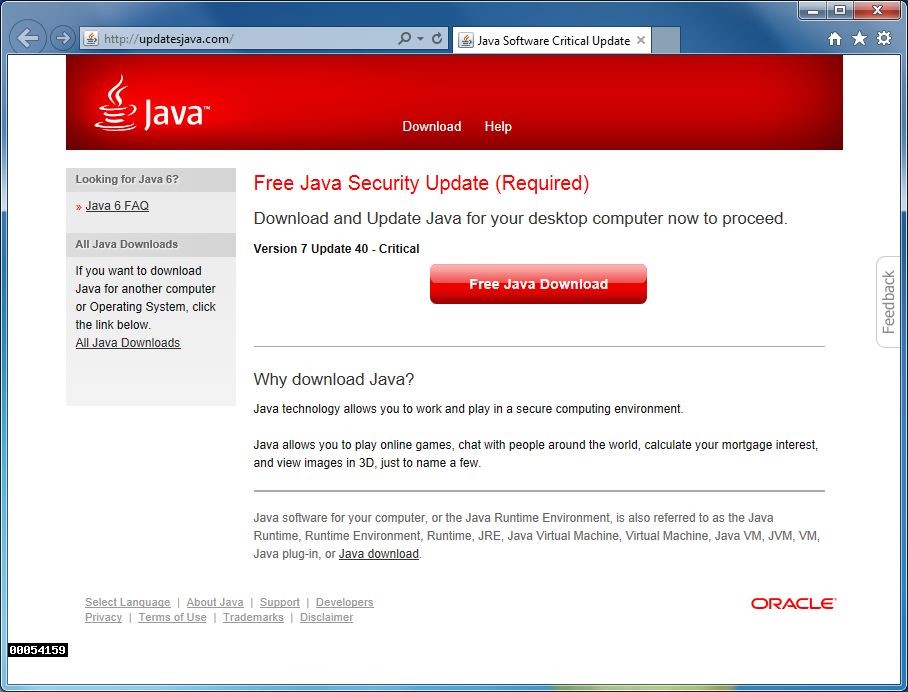
Установка плагина Flash
На загрузочной странице Adobe может автоматически стоять метка для установки дополнительных программ – например, Chrome или антивируса McAfee.
Если её не снять, эти приложения будут загружены и установлены вместе с плагином.
Хотя, если на ПК нет ни «Хрома», ни антивируса, можно одновременно поставить на компьютер нескольких полезных программ.
Необходимость закрывать в процессе установки Яндекс. Браузер и другие приложения, используемые для входа в Интернет, вызвана внесением в них соответствующих изменений.
Ведь установленный плагин Flash Player будет работать на всех браузерах.
Для того чтобы сталкиваться с проблемой как можно реже, следует регулярно проводить обновление плагина.
Если же пользователь работает с браузером Mozilla, для проверки актуальности Flash Player существует специальный сервис, перейдя на страницу которого можно узнать о необходимости установки нового дополнения.
Другие плагины
В ряде случаев, при использовании специализированных плагинов, позволяющих, например, входить на какой-то определённый сайт через прокси-сервер, браузер тоже может не поддерживать их работу.
Чаще всего это происходит из-за устаревшей версии программного обеспечения и требует замены его новым.
Также не исключено, что владелец сайта просто прекратил поддержку плагина, и получать к нему доступ придётся другим способом.
У крупных компаний, выпускающих дополнения для браузеров, таких проблемы обычно не возникает.
Поддержка расширений осуществляется на протяжении длительного периода времени, а о прекращении сообщается заранее.
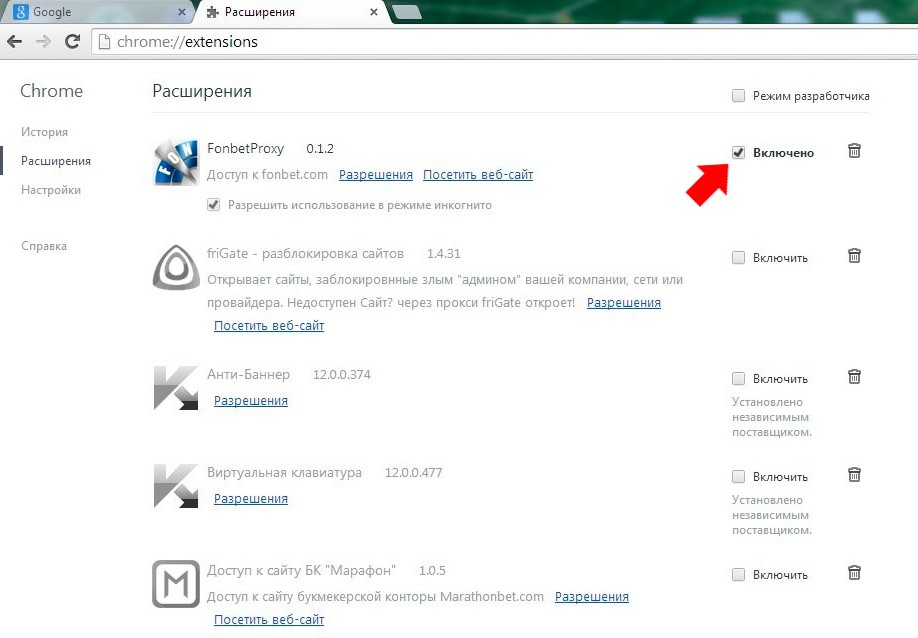
Список установленных и включенных плагинов (расширений) для Google Chrome
Вам это может быть интересно:
Плагин не поддерживается яндекс браузер на планшете
Подскажите пожалуйста, почему, плагин не поддерживается Яндекс браузером на планшете Oysters T97 3G?
Добавление решенияЗапрещается писать ответы, не несущие никакой пользы для спрашивающего из серии: «несите в сервис», «обратитесь в АСЦ», «нерентабельно» и т. д. Подобные ответы будут считаться накруткой рейтинга, ответы будут удалены, а аккаунт заблокирован.
Если берётесь помогать людям, отвечайте полно. Объясняйте почему, если рекомендуете, например, перепрошить телефон, то напишите как это сделать. Если пишете, что ремонт нерентабелен, объясните почему.
Добавление ответов, по сути, повторящие уже сущесвтующие ответы по данному вопросу будут так же считаться накруткой.
Добавление комментария
![]()
![]()
Плагины иногда сбоят в мобильных браузерах.
![]()
Обновить ПО планшета, обновить приложение, если проблема осталась, то попробуйте с другим браузером!
Плагин не поддерживается — что делать? Почему произошел крах плагина?
Без программного обеспечения любой, даже самый мощный, компьютер – не более чем набор слабо связанных друг с другом железяк. Конечно, сторонники «железа» не без оснований замечают, что и программы без компонентов ничего не стоят, но все же среднестатистический пользователь большую часть времени работает именно с ПО, так что как раз от его удобства и функциональности зависит производительность труда.
 Особенно это справедливо в отношении тех людей, которые большую часть времени проводят за компьютером: программистов и дизайнеров, контент-менеджеров и просто офисных работников, в чьи обязанности входит работа с государственными сайтами.
Особенно это справедливо в отношении тех людей, которые большую часть времени проводят за компьютером: программистов и дизайнеров, контент-менеджеров и просто офисных работников, в чьи обязанности входит работа с государственными сайтами.
Вот они-то порой и видят пренеприятнейшую надпись: плагин не поддерживается. Что делать и что вообще все это значит? Наша статья как раз посвящена рассмотрению данного вопроса.
Что такое плагин?
Кстати, а какое определение можно дать этому термину? Если говорить просто, то под ним понимается небольшое дополнение к «родительской» программе, которое серьезно расширяет возможности последней. К примеру, особенно популярны такие дополнения у активных пользователей Adobe Photoshop, так как они позволяют серьезно повысить качество обработки фотографий. Проще говоря, плагины можно сравнить с насадками для мясорубки: умело их применяя, можно сделать любой полуфабрикат.
Практически все современные браузеры поддерживают возможность их установки. Даже весьма консервативный в этом плане Google Chrome сравнительно быстро обзавелся поддержкой плагинов Java и прочих необходимых технологий. В программах-обозревателях Интернета они предназначены для встраивания менеджеров закачки, вьюверов PDF-файлов и прочего.
Почему возникает проблема?
Кстати, а почему вообще плагин не поддерживается? Что делать, если плагин от какой-то важной программы «не заводится» в вашем рабочем браузере?
 Как правило, такая проблема возникает в том случае, если версия обозревателя Интернета попросту не поддерживается производителями плагина. Очень часто такое бывает в том случае, когда на пользовательском компьютере до сих пор установлен какой-нибудь Firefox 4, который даже многие сайты не отображает нормально.
Как правило, такая проблема возникает в том случае, если версия обозревателя Интернета попросту не поддерживается производителями плагина. Очень часто такое бывает в том случае, когда на пользовательском компьютере до сих пор установлен какой-нибудь Firefox 4, который даже многие сайты не отображает нормально.
Кроме того, есть довольно высокая вероятность краха дополнения из-за ошибок в его коде. Такое нередко бывает, когда вы пытаетесь использовать плагин на новой операционной системе. В этом случае гарантии отсутствия сбоев вам не даст никто.
Что делать?
Вот почему плагин не поддерживается. Что делать? Давайте рассмотрим все варианты.
Во-первых, очень часто проблемы возникают с платформой Java, которую одновременно и любят, и терпеть не могут многие разработчики. Любовь основывается на кроссплатформенности технологии, в то время как отрицательные эмоции вызывает большое количество уязвимостей и сложностей с обновлением.
Именно из-за последней характеристики чаще всего и бывают проблемы: редкие пользователи вообще догадываются, что клиент Java следует обновлять, а еще меньшее количество умудряется это проделывать правильно. Всему виной редкая «глючность» программы обновления.
Естественно, что в один прекрасный момент существующая версия попросту перестает стабильно работать в вашем браузере, постоянно выдавая ошибки. Решение здесь одно – скачать с официального сайта инсталляционный пакет программы и установить новый релиз. Сделать это так просто, что с этим легко справится даже самый неопытный пользователь.
Плагины и социальные сети
 Как вы думаете, кто чаще всего сыпет вопросами наподобие такого: «плагин не поддерживается, что делать»? «В Контакте» — популярная социальная сеть, но вот уровень компьютерной грамотности ее пользователей оставляет желать много лучшего.
Как вы думаете, кто чаще всего сыпет вопросами наподобие такого: «плагин не поддерживается, что делать»? «В Контакте» — популярная социальная сеть, но вот уровень компьютерной грамотности ее пользователей оставляет желать много лучшего.
Как правило, данный сервис может «побаловать» разве что вылетами плагина Flash. Как ни странно, но разработчики самой социальной сети в этом бывают редко виноваты, так как следят за своим творением.
Причина куда более прозаична – пользователи редко знают, что Flash нужно обновлять, а устаревшие версии ошибки выдают постоянно. Единственным решением такого рода проблемы является удаление старого релиза и установка нового. Установочный файл следует скачивать только с официального сайта Adobe.
Проблемы со сторонними утилитами
Бывает, что даже проверенный временем менеджер закачек выдает предупреждение: «Плагин не поддерживается». Что делать? В этом случае действовать следует по обстоятельствам: если программа старая (древний FlashGet, к примеру), то ее мы бы настоятельно рекомендовали заменить или на новую версию или же на современный аналог.
 В том случае, когда крах плагина появляется даже на новом релизе, придется действовать не столь прямолинейно. Во-первых, предстоит отключить в браузере или иной «родительской» программе все плагины. Затем необходимо включить тот плагин, который вызывает ошибку. В случае если все в порядке, начинайте по очереди активировать все прочие дополнения.
В том случае, когда крах плагина появляется даже на новом релизе, придется действовать не столь прямолинейно. Во-первых, предстоит отключить в браузере или иной «родительской» программе все плагины. Затем необходимо включить тот плагин, который вызывает ошибку. В случае если все в порядке, начинайте по очереди активировать все прочие дополнения.
Дело в том, что нередко ошибки такого рода возникают из-за конфликта плагинов. Как только «грызущаяся» пара будет выявлена, вам предстоит принять волевое решение: или удалить какое-то из дополнений, или же попробовать установить более новую или старую версию программы. Кроме того, не лишней будет переустановка браузера.
Вот еще почему пишет: «Плагин не поддерживается».
Новая «Опера»
Говоря об обозревателях Интернета, хотелось бы пару слов сказать о новой «Опере». Как известно всем поклонникам этой норвежской программы, с 15-й версии она поменяла движок и отныне представляет собой этакий клон «Хрома». Конечно, такой подход довольно обобщен, но все же это действительно так.
В общем, отныне некоторые плагины для «Хрома» неплохо подходят для Opera, хотя до полной совместимости им еще очень далеко. Именно на последнем и попадаются поклонники браузера: желая вернуть в программу функционал, львиная доля которого была вырезана по совершенно непонятным причинам, они ставят те дополнения, работоспособность которых гарантировать никто не может.
 Увы, но в этом случае редко удается избежать лицезрения ошибки «плагин не поддерживается». Что делать? В «Опере» на сегодняшний день уже появился пусть плохонький, но все же магазин расширений. Так что вам придется или писать письма разработчикам плагина с целью подтолкнуть тех к ускоренной разработке новой версии, или же смиренно ждать появления таковой. В любом случае, от использования старого плагина придется отказываться.
Увы, но в этом случае редко удается избежать лицезрения ошибки «плагин не поддерживается». Что делать? В «Опере» на сегодняшний день уже появился пусть плохонький, но все же магазин расширений. Так что вам придется или писать письма разработчикам плагина с целью подтолкнуть тех к ускоренной разработке новой версии, или же смиренно ждать появления таковой. В любом случае, от использования старого плагина придется отказываться.
Вот почему не поддерживается плагин. Теперь вы знаете, что с этим делать.
По материалам:
Http://compdude. ru/yandex-browser-could-not-load-plugin-what-to-do/
Http://geek-nose. com/plagin-ne-podderzhivaetsya/
Http://www. servicebox. ru/faq/planshety/oysters/t97-3g/18505-plagin-ne-podderzhivaetsya-yandeks-brauzer-na-planshete/
Http://fb. ru/article/149545/plagin-ne-podderjivaetsya—chto-delat-pochemu-proizoshel-krah-plagina
www2259969.ru
Не поддерживается плагин в яндексе
Плагин не поддерживается — Как решить проблему
Во время использования интернет-браузеров для просмотра видео или анимированных изображений, а также запуска флеш-игр может возникать такая ситуация, когда необходимый для этого плагин не поддерживается.
И такая ситуация не зависит ни от скорости доступа в сеть, ни от мощности ПК – только от программного обеспечения.

Плагин представляет собой дополнение, добавляющее приложению дополнительные функции.
При этом он обычно не идёт сразу с программой, а устанавливается по мере необходимости.
Иногда установки одного мультиплатформенного плагина достаточно для обеспечения работы сразу нескольких браузеров.
Выяснение причины
В первую очередь после появления на экране надписи об отсутствии поддержки плагина требуется выяснить, почему возникла такая ситуация.
Иногда о том, что программное дополнение не установлено, свидетельствует изображение, напоминающее часть пазла, или другая картинка.
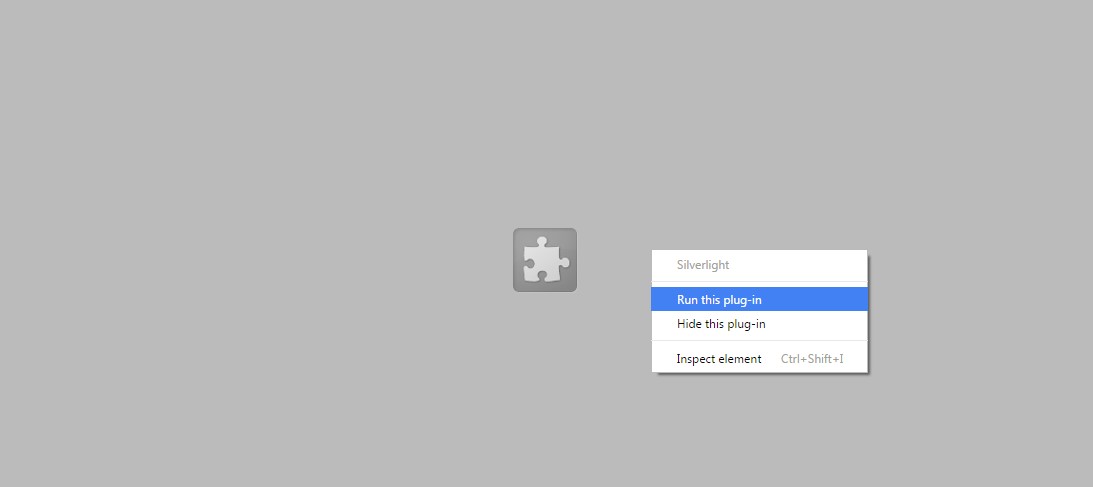
Изображение, показывающее отсутствие поддержки плагина
Вариантов может быть несколько:
- Браузер или его конкретная версия не поддерживает нужный плагин. Так, устаревший Firefox 4 не способен воспроизвести некоторые дополнения. А плагин Chrome Java, наоборот, не поддерживается последними версиями браузера начиная с апреля 2015 года;
- В коде программного дополнения обнаружена ошибка, в результате чего оно работает неправильно. Такое часто происходит, когда уже проверенный браузер и плагин устанавливаются на новую версию программного обеспечения (например, с Windows XP на Win 7 или 10).
Варианты решения вопроса
Решать вопрос следует соответственно возникшей проблеме – то есть либо обновлением браузера, либо установкой более современной версии плагина.
Впрочем, большинство браузерных дополнений, сделанных на платформе Java, имеют уязвимости и проблемы с обновлением – и некоторые из них лучше не устанавливать вообще.
Например, тот же Flash Player с целью повышения защищённости конкретного браузера может быть запущен отдельно, в виде приложения.
1. Обновление браузера
Решая, что делать с не поддерживаемым плагином, и рассматривая в качестве варианта переустановку браузера, можно столкнуться со следующей проблемой:
- Нужное приложение не поддерживает требуемое дополнение;
- Замена старого браузера новым неприемлема из-за каких-то функций, более удобных в данной версии.
В этом случае можно попробовать оставить старый браузер для входа в сеть, установив новый для тех действий, совершение которых требует наличия плагина.
2. Замена плагина Java
Замена дополнения к браузеру новым может не всегда помочь в том случае, если на ПК остался устаревший клиент Java. Плагин будет работать, но недолго.
Через какое-то время снова возможно появление сбоев в работе, что означает необходимость в обновлении «Джава».
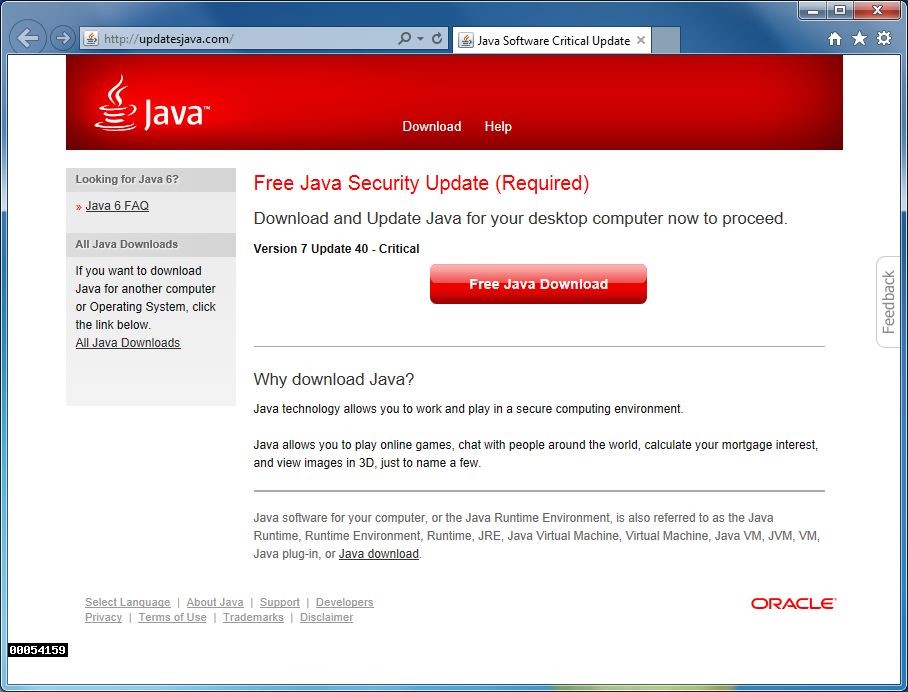
Обновление JAVA на официальном сайте
Процедура скачивания и установки Java достаточно простая, что значит наличие возможности для любого пользователя осуществить её самостоятельно.
Хотя это займёт некоторое время и потребует перезагрузки компьютера.
3. Плагин Flash Player
Чаще всего с необходимостью воспользоваться плагином сталкиваются:
Обеим этим категориям требуется один и тот же плагин – Flash Player. А с ним проблемы возникают достаточно часто – иногда обновление выполняется несколько раз в год.
Для установки файла с дополнением следует:
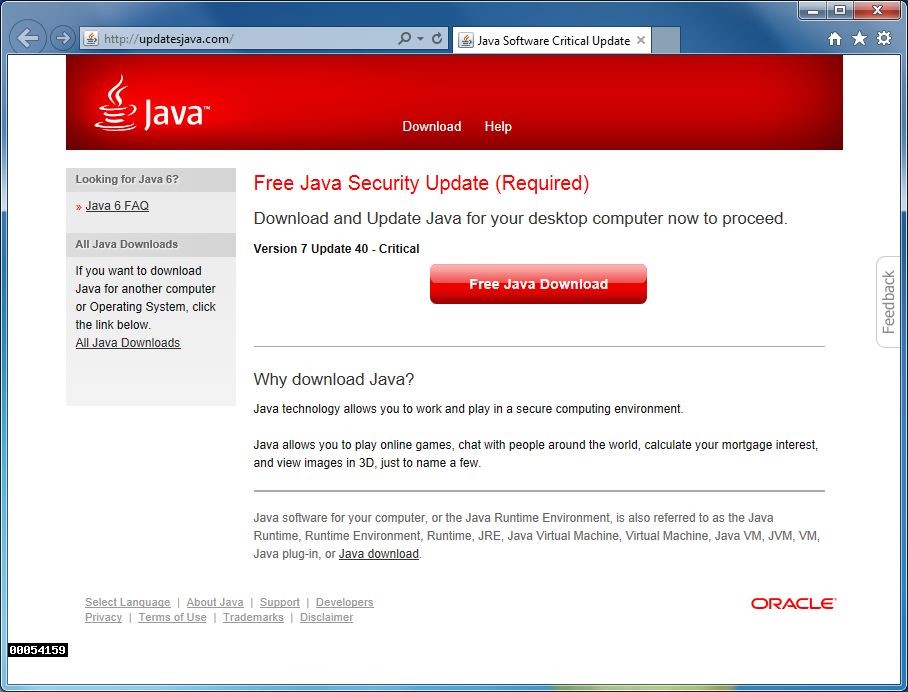
Установка плагина Flash
На загрузочной странице Adobe может автоматически стоять метка для установки дополнительных программ – например, Chrome или антивируса McAfee.
Если её не снять, эти приложения будут загружены и установлены вместе с плагином.
Хотя, если на ПК нет ни «Хрома», ни антивируса, можно одновременно поставить на компьютер нескольких полезных программ.
Необходимость закрывать в процессе установки Яндекс. Браузер и другие приложения, используемые для входа в Интернет, вызвана внесением в них соответствующих изменений.
Ведь установленный плагин Flash Player будет работать на всех браузерах.
Для того чтобы сталкиваться с проблемой как можно реже, следует регулярно проводить обновление плагина.
Если же пользователь работает с браузером Mozilla, для проверки актуальности Flash Player существует специальный сервис, перейдя на страницу которого можно узнать о необходимости установки нового дополнения.
Другие плагины
В ряде случаев, при использовании специализированных плагинов, позволяющих, например, входить на какой-то определённый сайт через прокси-сервер, браузер тоже может не поддерживать их работу.
Чаще всего это происходит из-за устаревшей версии программного обеспечения и требует замены его новым.
Также не исключено, что владелец сайта просто прекратил поддержку плагина, и получать к нему доступ придётся другим способом.
У крупных компаний, выпускающих дополнения для браузеров, таких проблемы обычно не возникает.
Поддержка расширений осуществляется на протяжении длительного периода времени, а о прекращении сообщается заранее.
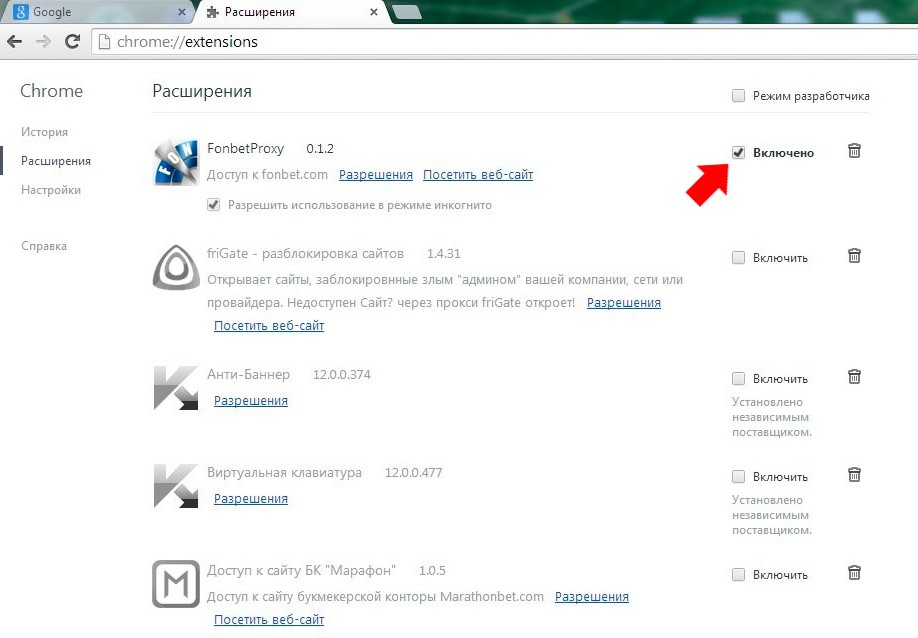
Список установленных и включенных плагинов (расширений) для Google Chrome
Вам это может быть интересно:
Как включить плагин в браузере Yandex?
![]()
Чтобы включить (или отключить) уже имеющийся в браузере Яндекс плагин, необходимо провести небольшие манипуляции. Нужно сначала запустить сам браузер, далее открыть — настройки – дополнительно – инструменты – расширения. Откроется окно с расширениями данного браузера. Выбирая галочкой нужный плагин — активируем его. Также производим и обратное действие, при этом снимая галочку напротив выбранного плагина.
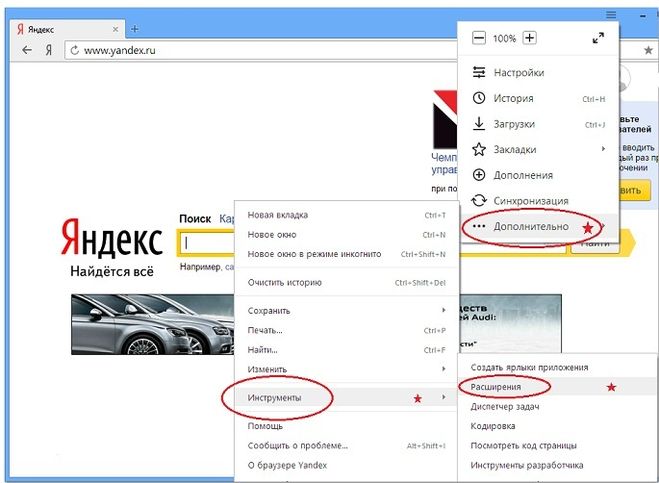
![]()
Предлагаю пойти наиболее коротким путём.
Для этого в адресную строку вводим следующее выражение и нажимаем Энтер:

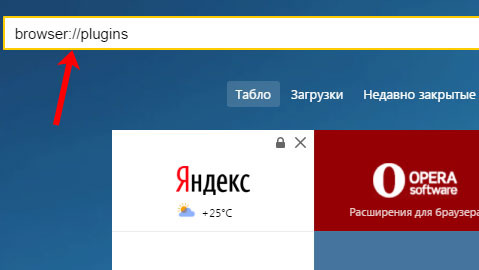
Должно появится дополнительное окно со всеми ранее скаченными и активированными плагинами пагинами, которые сейчас как действуют, так и отключены.
Далее ищем нужный нам плагин и нажимает на подсвеченное синим цветом слово "Включить", которое расположено рядом с ним.
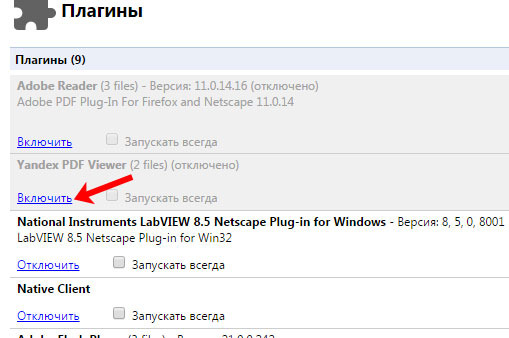
![]()
Плагины — крайне необходимая вещь, если вам необходимы дополнительные функции, например, работа с файлами pdf.
Да бывают случаи, когда некоторые из них бывают выключены, и требуется их включить. Или бывает наоборот, когда вам мешают какие-то плагины.
Для того, чтобы увидеть все плагины, которые используются у вас в Яндекс Браузере, а затем включить или отключить их, необходимо выполнить следующие действия:
1) Заходим в главное меню, выбираем "Настройки".
2) В подменю "Защита личных данных" находится пункт "Настройки содержимого".
Нужно нажать на данную кнопку.
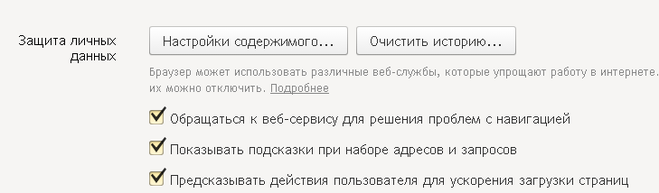
3) Видим пункт "Плагины".
Нажимаем "Управление отдельными плагинами".
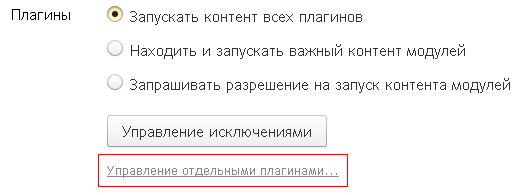
4) После нажатия на эту кнопку отобразятся все доступные плагины.
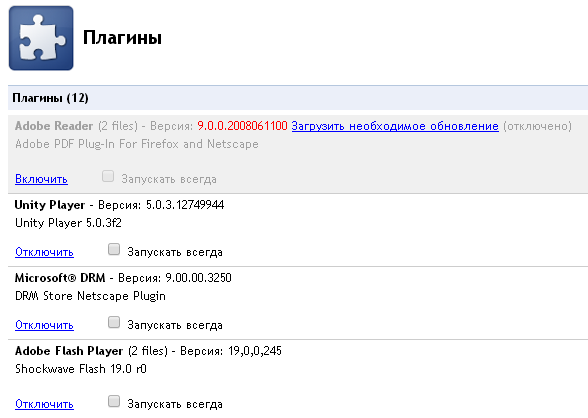
После чего вы можете настраивать их использование по своему желанию!
Плагин не поддерживается — что делать? Почему произошел крах плагина?
Без программного обеспечения любой, даже самый мощный, компьютер – не более чем набор слабо связанных друг с другом железяк. Конечно, сторонники «железа» не без оснований замечают, что и программы без компонентов ничего не стоят, но все же среднестатистический пользователь большую часть времени работает именно с ПО, так что как раз от его удобства и функциональности зависит производительность труда.
 Особенно это справедливо в отношении тех людей, которые большую часть времени проводят за компьютером: программистов и дизайнеров, контент-менеджеров и просто офисных работников, в чьи обязанности входит работа с государственными сайтами.
Особенно это справедливо в отношении тех людей, которые большую часть времени проводят за компьютером: программистов и дизайнеров, контент-менеджеров и просто офисных работников, в чьи обязанности входит работа с государственными сайтами.
Вот они-то порой и видят пренеприятнейшую надпись: плагин не поддерживается. Что делать и что вообще все это значит? Наша статья как раз посвящена рассмотрению данного вопроса.
Что такое плагин?
Кстати, а какое определение можно дать этому термину? Если говорить просто, то под ним понимается небольшое дополнение к «родительской» программе, которое серьезно расширяет возможности последней. К примеру, особенно популярны такие дополнения у активных пользователей Adobe Photoshop, так как они позволяют серьезно повысить качество обработки фотографий. Проще говоря, плагины можно сравнить с насадками для мясорубки: умело их применяя, можно сделать любой полуфабрикат.
Практически все современные браузеры поддерживают возможность их установки. Даже весьма консервативный в этом плане Google Chrome сравнительно быстро обзавелся поддержкой плагинов Java и прочих необходимых технологий. В программах-обозревателях Интернета они предназначены для встраивания менеджеров закачки, вьюверов PDF-файлов и прочего.
Почему возникает проблема?
Кстати, а почему вообще плагин не поддерживается? Что делать, если плагин от какой-то важной программы «не заводится» в вашем рабочем браузере?
 Как правило, такая проблема возникает в том случае, если версия обозревателя Интернета попросту не поддерживается производителями плагина. Очень часто такое бывает в том случае, когда на пользовательском компьютере до сих пор установлен какой-нибудь Firefox 4, который даже многие сайты не отображает нормально.
Как правило, такая проблема возникает в том случае, если версия обозревателя Интернета попросту не поддерживается производителями плагина. Очень часто такое бывает в том случае, когда на пользовательском компьютере до сих пор установлен какой-нибудь Firefox 4, который даже многие сайты не отображает нормально.
Кроме того, есть довольно высокая вероятность краха дополнения из-за ошибок в его коде. Такое нередко бывает, когда вы пытаетесь использовать плагин на новой операционной системе. В этом случае гарантии отсутствия сбоев вам не даст никто.
Что делать?
Вот почему плагин не поддерживается. Что делать? Давайте рассмотрим все варианты.
Во-первых, очень часто проблемы возникают с платформой Java, которую одновременно и любят, и терпеть не могут многие разработчики. Любовь основывается на кроссплатформенности технологии, в то время как отрицательные эмоции вызывает большое количество уязвимостей и сложностей с обновлением.
Именно из-за последней характеристики чаще всего и бывают проблемы: редкие пользователи вообще догадываются, что клиент Java следует обновлять, а еще меньшее количество умудряется это проделывать правильно. Всему виной редкая «глючность» программы обновления.
Естественно, что в один прекрасный момент существующая версия попросту перестает стабильно работать в вашем браузере, постоянно выдавая ошибки. Решение здесь одно – скачать с официального сайта инсталляционный пакет программы и установить новый релиз. Сделать это так просто, что с этим легко справится даже самый неопытный пользователь.
Плагины и социальные сети
 Как вы думаете, кто чаще всего сыпет вопросами наподобие такого: «плагин не поддерживается, что делать»? «В Контакте» — популярная социальная сеть, но вот уровень компьютерной грамотности ее пользователей оставляет желать много лучшего.
Как вы думаете, кто чаще всего сыпет вопросами наподобие такого: «плагин не поддерживается, что делать»? «В Контакте» — популярная социальная сеть, но вот уровень компьютерной грамотности ее пользователей оставляет желать много лучшего.
Как правило, данный сервис может «побаловать» разве что вылетами плагина Flash. Как ни странно, но разработчики самой социальной сети в этом бывают редко виноваты, так как следят за своим творением.
Причина куда более прозаична – пользователи редко знают, что Flash нужно обновлять, а устаревшие версии ошибки выдают постоянно. Единственным решением такого рода проблемы является удаление старого релиза и установка нового. Установочный файл следует скачивать только с официального сайта Adobe.
Проблемы со сторонними утилитами
Бывает, что даже проверенный временем менеджер закачек выдает предупреждение: «Плагин не поддерживается». Что делать? В этом случае действовать следует по обстоятельствам: если программа старая (древний FlashGet, к примеру), то ее мы бы настоятельно рекомендовали заменить или на новую версию или же на современный аналог.
 В том случае, когда крах плагина появляется даже на новом релизе, придется действовать не столь прямолинейно. Во-первых, предстоит отключить в браузере или иной «родительской» программе все плагины. Затем необходимо включить тот плагин, который вызывает ошибку. В случае если все в порядке, начинайте по очереди активировать все прочие дополнения.
В том случае, когда крах плагина появляется даже на новом релизе, придется действовать не столь прямолинейно. Во-первых, предстоит отключить в браузере или иной «родительской» программе все плагины. Затем необходимо включить тот плагин, который вызывает ошибку. В случае если все в порядке, начинайте по очереди активировать все прочие дополнения.
Дело в том, что нередко ошибки такого рода возникают из-за конфликта плагинов. Как только «грызущаяся» пара будет выявлена, вам предстоит принять волевое решение: или удалить какое-то из дополнений, или же попробовать установить более новую или старую версию программы. Кроме того, не лишней будет переустановка браузера.
Вот еще почему пишет: «Плагин не поддерживается».
Новая «Опера»
Говоря об обозревателях Интернета, хотелось бы пару слов сказать о новой «Опере». Как известно всем поклонникам этой норвежской программы, с 15-й версии она поменяла движок и отныне представляет собой этакий клон «Хрома». Конечно, такой подход довольно обобщен, но все же это действительно так.
В общем, отныне некоторые плагины для «Хрома» неплохо подходят для Opera, хотя до полной совместимости им еще очень далеко. Именно на последнем и попадаются поклонники браузера: желая вернуть в программу функционал, львиная доля которого была вырезана по совершенно непонятным причинам, они ставят те дополнения, работоспособность которых гарантировать никто не может.
 Увы, но в этом случае редко удается избежать лицезрения ошибки «плагин не поддерживается». Что делать? В «Опере» на сегодняшний день уже появился пусть плохонький, но все же магазин расширений. Так что вам придется или писать письма разработчикам плагина с целью подтолкнуть тех к ускоренной разработке новой версии, или же смиренно ждать появления таковой. В любом случае, от использования старого плагина придется отказываться.
Увы, но в этом случае редко удается избежать лицезрения ошибки «плагин не поддерживается». Что делать? В «Опере» на сегодняшний день уже появился пусть плохонький, но все же магазин расширений. Так что вам придется или писать письма разработчикам плагина с целью подтолкнуть тех к ускоренной разработке новой версии, или же смиренно ждать появления таковой. В любом случае, от использования старого плагина придется отказываться.
Вот почему не поддерживается плагин. Теперь вы знаете, что с этим делать.
Как включить плагины в яндекс браузере
 Большинство плагинов для браузеров предназначены для открытия того или иного содержимого web страниц, без них невозможно будет просмотреть например, видеоролик, документы формата PDF, открыть то или иное приложение через браузер на компьютере.
Большинство плагинов для браузеров предназначены для открытия того или иного содержимого web страниц, без них невозможно будет просмотреть например, видеоролик, документы формата PDF, открыть то или иное приложение через браузер на компьютере.
Наш разговор посвящен Яндекс браузеру, то есть его плагинам – какие виды нужны для той или иной опции, и как их можно устанавливать. Начнем разговор с очень полезного плагина – ACE Stream.
Дополнение ACE Stream позволит воспроизводить любые медиафайлы прямо из браузера, и чем-то напоминает всем знакомый VLC-плеер. Но его возможности намного шире – он способен воспроизвести видеоконтент в качестве HD, последнего совершенного формата, и просматривать телеканалы цифрового вещания.
Кроме привычного вещания, плагин позволяет подключаться к сессиям бит-торрентов напрямую, то есть без привычного скачивания контента на компьютер.
ACE Stream способен захватить видеоматериал практически из любого источника, встроить в него субтитры и синхронизировать аудиофайлы. С ним можно наложить на источник свой логотип или любой водяной знак, если вы решили использовать свое видео в сети и закрепить за собой авторство на видеоролик.

В ACE Stream встроен прекрасный конвектор, он сможет читать все известные форматы видео и аудиофайлов. С ним можно восстановить поврежденные дорожки, а затем прослушать отредактированный материал.
Современный плеер ACE Stream читает и воспроизводит все современные и устаревшие форматы – перекодирует их, и запустит самый лучший вариант. Больше не придется искать в сети декодеры и конвекторы – все это уже присутствует в установочном файле с плагином.
Версия плеера доступна для владельцев смартфонов на ОС Android, она доступна из магазина Googleс этой страницы. Плагин прекрасно интегрируется в мобильную версию Яндекс браузера, установка проста и интуитивно понятна.
Установить и включить плагин
- Откройте страницу по ссылке.
- Выберите нужную версию продукта, и скачайте на свой компьютер.
- Закройте все браузеры и запустите инсталлятор плеера ACE Stream.
- Откройте Яндекс браузер, и войдите на страницу любого торрента – кликните на фильм или музыкальный альбом – запустить воспроизведение отличного качества. Обратите внимание! Из контекстного меню (правая кнопка мыши) следует выбирать воспроизведение через ACE Stream, и тогда вы сможете получить отличный вариант воспроизведения.
Можно смело констатировать, что Ace Stream Media – это последнее слово разработчиков для прослушивания или просмотра медиатеки с торрент треккеров по всему миру.
Все, что нужно знать о NPAPI в Яндекс браузере

Браузер от компании Яндекс разработан по технологии Хромиум, с единым программным интерфейсом типа Netscape Navigator (NPAPI). Но сегодня эта технология устаревает, и все больше современных браузеров переходят на новые плагины, которые обеспечивают более надежную безопасность пользователя в сети интернет.
Конечно, безопасность – важный аргумент, поэтому не всех web страницах присутствуют безопасные плееры, воспроизводящие контент, но все-таки они есть, и Яндекс оповестил своих пользователей, что он будет поддерживать эту технологию, пока все владельцы сайтов не перейдут на более высокий уровень безопасности своих пользователей.
Кроме всего прочего, технология и плагины NPAPI уже недостаточно скоростная и стабильная, как это необходимо в условиях сегодняшнего дня.
Включить плагин в Яндекс браузере
- Перейдите на страницу по ссылке.
- Загрузите расширение в свой браузер Яндекс.
- После установки нажмите на подсвеченную кнопку «включить».
- Перезапустите интернет обозреватель.
- Получите доступ к открытым (незащищенным) страницам Медео контента.
Почему некоторое видео невозможно просмотреть?
Политика Яндекс браузера относительно конфиденциальности весьма строгая, и если на сайте используется устаревшая технология, то пользователя могут и не допустить к просмотру контента.
Но в любом случае вы увидите предупреждение об опасности, которое содержится на web странице, и в этом случае пользователю предоставляется выбор – запустить или нет плагин NPAPI. Все зависит только от желания пользователя прослушать или просмотреть материал устаревшей технологии NPAPI, не обеспечивающей полной защищенности во время интернет серфинга.
Немного о плагине Unity
Эта технология используется в большинстве онлайн игр в социальных сетях, или web приложениях, и чтобы все открывалось и запускалось, необходим плагин Unity Web Player, работающий под управлением интерфейеса NPAPI. И хотя этот интерфейс признан устаревшим, но программисты компании Яндекс будут поддерживать его, пока последний экземпляр не исчезнет из всемирной паутины.
После перехода на страницу с подобным содержанием, нужно только кликнуть на предложение об установке, и плагин запустится на странице, а вы сможете наслаждаться игрой в социальных сетях.
Надоели вечно «тормозяшие» браузеры с кучей ненужных дополнений? Попробуйте Elements Browser
- Быстрый доступ к любимым сайтам.
- Доступ в социальные сети в любых условиях.
- Полностью настраиваемый ньютаб браузера.
- Защита от всевозможных вредоносных файлов и сайтов, их распространяющих.
- Высочайшая скорость загрузки страницы даже при плохой работе интернета.
Скачать
По материалам:
Http://geek-nose. com/plagin-ne-podderzhivaetsya/
Http://www. bolshoyvopros. ru/questions/1628480-kak-vkljuchit-plagin-v-brauzere-yandex. html
Http://fb. ru/article/149545/plagin-ne-podderjivaetsya—chto-delat-pochemu-proizoshel-krah-plagina
Http://brauzergid. ru/ya/kak-vklyuchit-plaginy-v-yandeks-brauzere. html
www2259969.ru
Не загружен плагин в яндекс браузере
Устранение ошибки в Яндекс. Браузере: «Не удалось загрузить плагин»

Иногда пользователи Яндекс. Браузера могут столкнуться с такой ошибкой: «Не удалось загрузить плагин». Обычно это случается в попытках воспроизвести какой-то медиаконтент, например, видео или флеш-игру.
Чаще всего такая ошибка может появиться, если нарушилась работа Adobe Flash Player, но не всегда его переустановка помогает решить проблему. В этом случае стоит прибегнуть к другим способам устранения ошибки.
Причины возникновения ошибки: «Не удалось загрузить плагин»
Данная ошибка может появиться по одной из нескольких причин. Вот самые распространенные из них:
- Проблема в работе флеш-плеера;
- Загрузка кэшированной страницы с отключенным плагином;
- Устаревшая версия интернет-обозревателя;
- Вирусы и вредоносное ПО:
- Неисправность в операционной системе.
Далее мы разберем способы устранения каждой из этих проблем.
Неполадки с флеш-плеером
Обновление flash-плеера до последней версии
Как уже было сказано ранее, сбой в работе флеш-плеера или устаревшая его версия может привести к тому, что браузер будет выдавать ошибку. В этом случае все решается довольно просто — обновлением плагина. В другой нашей статье по ссылке ниже вы найдете инструкцию по его переустановке.
В некоторых случаях плагин не может запуститься по простой причине — он выключен. Возможно, после сбоя он не может запуститься, и теперь нужно включить его вручную.
Browser://plugins


Если вы видите рядом с пунктом Adobe Flash Player надпись «(2 files)», и они оба запущены, то причиной остановки работы плагина может стать конфликт этих двух файлов. Чтобы определить, так ли это, нужно сделать следующее:



Когда проблема сохраняется только на одном сайте, то попробуйте открыть его через другой браузер. Невозможность загрузить флеш-контент через разные обозреватели может свидетельствовать о:
Рекомендуем ознакомиться со статьей ниже, в которой рассказывается о других частых причинах неработоспособности этого плагина.
Очистка кэша и куки
Может быть и так, что после того, как страница была загружена впервые вместе с отключенным плагином, она сохранилась в кэше в таком виде. Поэтому даже после обновления или включения плагина контент все равно не загружается. Проще говоря, страница грузится из кэша, без каких-либо изменений. В этом случае нужно очистить кэш и, при необходимости, cookies.






Обновление браузера
Яндекс. Браузер всегда обновляется автоматически, но если появилась какая-то причина, по которой он не смог обновиться сам, то нужно сделать это вручную. Об этом мы уже писали в отдельной статье.
Если же обновиться не получается, советуем переустановить веб-обозреватель, но сделать это правильно, руководствуясь статьями ниже.
Удаление вирусов
Нередко вредоносное ПО воздействует на самые популярные программы, установленные на компьютере. К примеру, вирусы могут мешать работе Adobe Flash Player или полностью блокировать его, из-за чего тот не может отображать видео. Просканируйте ПК антивирусом, а если его нет, то воспользуйтесь бесплатным сканером Dr. Web CureIt. Он поможет отыскать опасные программы и удалить их из системы.
Восстановление системы
Если вы заметили, что ошибка появилась после обновления какого-либо программного обеспечения или после определенных действий, влияющих на работу системы, то можно прибегнуть к более радикальному способу — откату системы. Лучше всего его делать, если другие советы вам не помогли.



После окончания процедуры работа системы будет возвращена к выбранному периоду времени. Пользовательские данные не будут затронуты, но различные системные настройки и изменения, совершенные после даты, к которой вы откатились, вернутся в предыдущее состояние.
Будем рады, если данные рекомендации помогли вам устранить ошибку, связанную с загрузкой плагина в Яндекс. Браузере.
Работа с плагинами в Яндекс браузере
Как и большинство других веб-обозревателей, Яндекс поддерживает модульную архитектуру, то есть позволяет подключить разнообразные плагины для расширения стандартного функционала. Установленные дополнения могут изменять базовый интерфейс или добавлять новые инструменты для повышения удобства работы в интернете. Кроме этого, существуют специальные служебные плагины, благодаря которым работают некоторые важные сервисе в браузере. В данной статье описывается настройка расширений: где их найти, как включить новый плагин или отключить его в Яндекс-браузере.
Добавление новых плагинов
Если вы хотите включить какой-либо плагин, его необходимо установить на Яндекс-браузер. Для этого можно воспользоваться каталогами от Яндекс или Google, или загрузить аддон с посвященного ему вебсайта. В данном руководстве установка расширений рассмотрена на примере AdBlock – плагина для блокировки рекламных баннеров на страницах сайтов.
Во-первых, пользователи могут открыть официальный русскоязычный сайт приложения по адресу https://adblockplus. org/ru/. Здесь вы можете выбрать версию для обозревателя от Yandex и кликнуть по кнопке «Установить». После этого аддон будет добавлен в инструментарий программы, и вам будут доступны его функции.
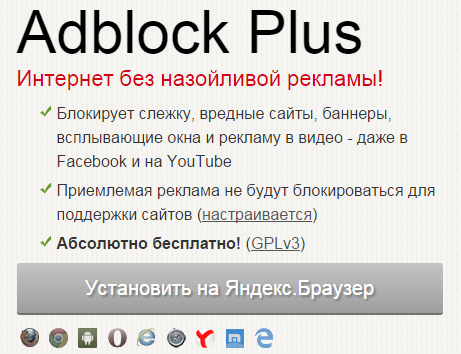
Второй способ – посетить веб-каталог расширений от Google, открыть ссылку https://chrome. google. com/webstore/category/apps. В поисковой строке слева введите название расширения – AdBlock, и нажмите Энтер. Выберите интересующий вас дистрибутив и щелкните по кнопке «Установить» напротив его названия.
Аналогичным образом можно работать с каталогом от Yandex. Перейдите на страничку https://addons. opera. com/ru/extensions/ , введите название нужного приложение в форму поиска и нажмите Enter. После этого остается кликнуть по зеленой кнопке «Добавить в Яндекс-браузер» — и плагин будет подключен.
Как отключить и включить работу плагинов
Как правило, после успешной установки расширения активируются автоматически и тут же начинают работать. Если в данный момент вам его работа не нужна – рекомендуется отключить его в целях экономии системных ресурсов и увеличения производительности браузера Яндекс:
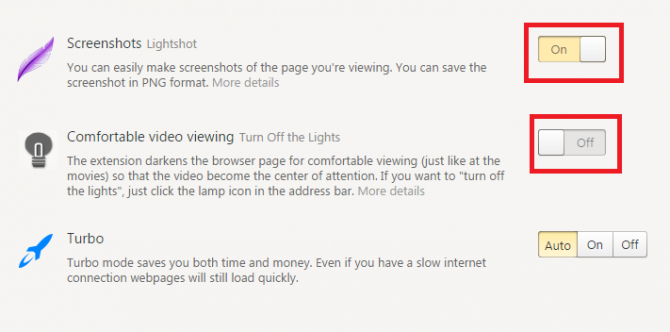
Если вы хотите удалить ненужный плагин, вам нужно навести курсор на переключатель «включить\выключить», после чего справа от него появится кнопка «Удалить» («Delete»), на которую надо нажать. Обратите внимание, что вы не можете удалять те расширение, которые являются предустановленным в браузере Яндекс, такие как «Турбо-режим» («Turbo») или «Яндекс. Погода» («Yandex. Weather»).
Настройка дополнений
Централизованного интерфейса для изменения конфигураций установленных расширений в браузере Яндекс нет. Вместо этого, каждый плагин обладает своим собственным меню, через которое его можно настраивать. Обычно, установленные аддоны создают специальные значки на панели, которая находится справа от строки адресации. Если вы щелкните по такому значку левой и правой (зависит от плагина) кнопкой мыши – раскроется ниспадающее меню управления.
С помощью данного меню пользователи могут работать с приложением, временно включать или отключать его функции, а также настраивать его параметры. В этой статье настройки описаны на примере аддона DotVPN – анонимайзера для интернет-обозревателей:
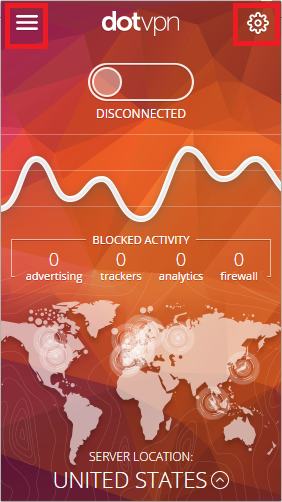
Служебные плагины
Для воспроизведения видео-контента, работы с документами или PDF файлами, отображения трехмерной графики и прочих подобных функций Яндекс-браузер также использует дополнительные приложения. Как правило, они устанавливаются и обновляются автоматически, так что рядовому пользователю нет нужны с ними сталкиваться.
Однако если какой-нибудь из этих плагинов подвиснет и перестанет самостоятельно обновляться – он может вызывать постоянные ошибки и вылеты всей программы. В этом случае, его рекомендуется отключить и обновить вручную.
Для того чтобы неопытные пользователи не могли случайно нарушить корректную работу браузера, данные служебные расширения не отображаются на странице обычных аддонов. Для них в интерфейсе выделена своя страница, зайти на которую можно по адресу «browser://plugins/» или «about://plugins/».
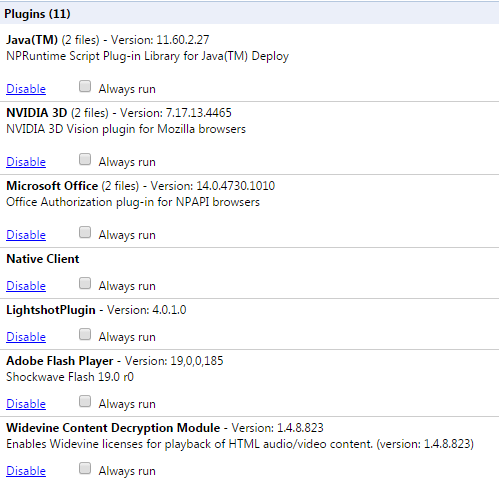
На данной странице можно посмотреть информацию о работе таких плагинов, как Adobe Rader, NVidia 3d Vision, Java, Yandex PDF Reader и других. С помощью кнопки «Больше» («More») пользователи могут получить расширенный список данных о модулях. Если вы хотите отключить какой-нибудь из них, кликните по гиперссылке «Отключить» («Disable»)в соответствующем разделе. Для включения используется гиперссылке «Enable» («Включить»).
Не загружен плагин в яндекс браузере

Яндекс. Браузер построен на движке Chromium — это тот самый движок, на котором работает знаменитый Хром. И если внешне Яндекс. Браузер непохож на своего конкурента Гугл Хром, то функционально они идентичны. Тесты дали абсолютно одинаковые показатели быстродействия и использования объёмов памяти как в Хроме, так и в Яндексе.
Во многом благодаря использованию именно движка Хромиум — Яндекс. Браузер так быстро завоевал довольно высокую популярность среди пользователей Рунета. Но, как бы ни был стабилен Яндекс. Браузер, бывают и у него неполадки и сбои. Одной из распространенных проблем является ошибка с флеш-плеером.

Дело в том, что Яндекс. Браузер уже имеет встроенный модуль флеш-плеера по умолчанию, и при установке он включен. Так что же происходит тогда, когда при попытке загрузить в браузере какой-нибудь фильм или флеш-игру, вместо привычной заставки игры или титров фильма мы видим сообщение о том, что не удалось загрузить плагин. О каком плагине речь? Что загрузить? Большинство пользователей не искушены в этом вопросе и просто перезагружают страницу или браузер. Это часто срабатывает, но что делать если такое происходит периодически или любимая игра наотрез отказывается загружаться, выводя вот такое сообщение?

Почему не загружается плагин в Яндекс. Браузере
Чаще всего так происходит потому, что в компьютере уже установлен флеш-плеер. Это может быть устаревшая версия, которую загружали для другого браузера и теперь, при попытке воспроизвести фильм, который использует плагин в Яндекс. Браузере, происходит конфликт ПО (программного обеспечения). Одновременно два работающих флеш-плеера создают ошибку, при этом появляется сообщение «Не удалось загрузить плагин».
Ещё подобная неполадка может возникать при устаревшем браузере. Программы постоянно обновляются, не сами конечно – над их обновлением работает большое количество программистов – делается это для того, чтобы обезопасить пользователя от взломов и хакерских атак.
Обновление Яндекс. Браузера
Регулярное обновление ПО это первостепенная задача любого пользователя. Не всё программное обеспечение требует регулярного обновления, но для браузеров, как и для и флеш-плеера, это обязательна процедура. Остальные программы на усмотрение пользователя, всё индивидуально, но браузер нужно обновлять по мере выхода новых версий. Это залог стабильной работы обозревателя в сети и отсутствия подобных малоприятных ошибок.
Способ 1: Скачать обновление на официальном сайте
Данный метод заключается в скачивании последней версии на официальный сайте. Пройти на сайт Яндекс. Браузер и скачать новую версию, установить её и перезагрузить компьютер – всё просто. Более подробно почитать про Яндекс. Браузер, где его скачать и как установить можно на нашем сайте.

Способ 2: Обновление браузера через настройки
Обновить Yandex. Browser можно и в самом браузере:



Если кнопка «Обновить» отсутствует, вы увидите надпись «Вы используете последнюю версию Яндекс. Браузера».

Удаление устаревшего флеш-плеера
Как уже было замечено в начале статьи, Яндекс. Браузер имеет встроенный модуль флеш-плеера и при использовании только Яндекс. Браузера на своём компьютере можно удалить все плагины установленные ранее (имеется в виду Adobe Flash Player), они также могут создавать конфликт, мешая корректно загрузить плагин на сайте.

В Windows 7 кликаем на «Пуск» и там выбираем «Панель управления». Дальше порядок удаления плагина будет аналогичными во всех версиях Windows.


Открываем браузер, если в этом случае плагин не загрузится, тогда пойдём в настройки самого Яндекс. Браузера и там уже будем исправлять ошибку.
Очистка кэша и истории браузера
Часто плагин не загружается на сайте из-за переполненного кэша. Всё дело в том, что создатели такой функции, как кэш и история браузера, преследовали цель сократить время загрузки страниц и экономии трафика. И потому первое посещение вами любого сайта записывается в кэш как небольшой файл с копиями картинок и другого контента. На жестком диске отводится специальное место для хранения этих файлов кэш и куки.
Но при изменении дизайна сайта, внесении разработчиками обновлений в любимую игру, при включении вами этой самой игры, вы можете не увидеть этих обновлений и изменений именно потому, что браузер в первую очередь заглянет в кэш и, найдя там искомый сайт, развернёт его из кэша, а не будет загружать весь массив данных с сервера. А также когда этих файлов кэш становится очень много, существенно замедляется время загрузки страниц.
Очистка кэша с помощью специальных утилит
Периодически необходимо очищать кэш браузера любыми доступными способами, это можно сделать с помощью сторонних программ. Например, есть для этих целей отличная программа CCleaner – здесь можно почитать подробно о её возможностях.
Очистка кэша через браузер
Очистить историю и удалить файлы кэш можно и через сам браузер, метод тоже отлично работает, удаляет ненужный мусор, из-за которого сайты и страницы виснут и иногда не загружается плагин. После чистки же все прекрасно работают.




Если и в этом случае не помогло и плагин всё равно не грузится, тогда можно попробовать отключить встроенный плагин и установить Adobe Flash Player с официального сайта разработчика. Более подробно о том, как и откуда скачать, а также как установить, можно почитать здесь.
Установка новой версии флеш-плеера
Для Яндекс. Браузера нет специально разработанной версии, поэтому при скачивании, когда вы будете выбирать в настройках для какого браузера, и для какой системы скачивать и устанавливать флеш-плеер, выбирайте версию для Хромиум.
Но для начала нужно отключить в настройках встроенный флеш-плеер:
Набираем в адресной строке запрос:


Плагин от компании Адобе, без помощи которого практически ни один сайт не обходится, несмотря на все свои недостатки, остается крайне популярен. Он же доступен всем пользователям бесплатно, но разработчики вместе с плагином попутно предлагают установить и другие продукты, различные антивирусные программы и приложения для оптимизации системы. Желательно от них отказаться, если вы не хотите на свой компьютер ещё несколько ненужных и бесполезных, а главное платных программ, которые будут периодически просить у вас денег. Просто снимите галочку в средней части установочного окна с предложениями.
В любой ситуации можно найти выход и вернуть полюбившемуся браузеру работоспособность, нужно всего лишь немного вникнуть в суть проблемы. Лёгкой вам работы в сети и приятного отдыха с любимыми фильмами и играми.
Не удалось загрузить плагин — что делать в Яндекс браузере?

Здравствуйте. Если Вы используете обозреватель интернета Yandex, то Вам может быть знакома следующая ситуация. Когда открываете страницу с онлайн видео, то видите ошибку «не удалось загрузить плагин». Что делать, Яндекс браузер глючит или в чем проблема? В данной публикации я поделюсь простыми и эффективными решениями.
Что это за недостающий плагин?
Все браузеры, использующие ядро Chromium (Яндекс, Хром), для воспроизведения медиа контента нуждаются в компоненте Adobe Flash Player или Shockwave. Последний является встроенным в обозреватели, обновляется автоматически. И если возникает указанная выше ошибка, то попытка скачивания обновления с официального сайта не даст никаких положительных результатов.

Что же делать? Попробуйте следующие способы.
Включение / перезапуск
Если не удалось загрузить плагин, есть вероятность, что он просто деактивирован. Проверить это предположение очень просто:
- В адресной строке Yandex браузера необходимо ввести команду:
- Вы перейдете на страницу со списком всех доступных компонентов. Но нас интересует конкретно модуль Flash. В моем случае он был неактивен:

- Кликаем по ссылке «Включить», затем ставим отметку возле опции «Запускать всегда».
- Желательно после проделанных манипуляций перезапустить приложение.
Решение оказалось полезным? Кстати, если видите ошибку «не удалось загрузить плагин», что делать в Гугл Хром? Увы. Вышеупомянутое решение неприменимо для Google Chrome. Но можно использовать следующие варианты.
Очистка «кукисов» и «кеша»
Нередко случается так, что в памяти браузера сохранилась страница с ошибкой отображения контента. И даже после устранения проблемы мы будем видеть «устаревшую» версию сайта. Чтобы обойти результаты кеширования и увидеть актуальную информацию, следует выполнить удаление Cache и Cookies. Не буду повторятся, поскольку ранее публиковал подробные инструкции, как это делается в Хроме и Яндексе. Достаточно перейти по одной из ссылок и пройтись по элементарной инструкции.
Обратите внимание, что если эти методы оказались неэффективными, то проблема может быть не с Вашей стороны, а на сервере, где расположен сайт. Проверить это легко: откройте этот же ресурс в любом другом браузере, или же попросите знакомых, чтобы посмотрели у себя.
В самом крайнем случае придется полностью переустанавливать Яндекс (узнать больше о процедуре можно Здесь), скачав новую версию с официального сайта.
Вот так решается проблема «не удалось загрузить плагин» в Yandex и Chrome.
По материалам:
Http://lumpics. ru/error-in-yandex-browser-failed-to-load-a-plugin/
Http://moybrauzer. ru/yandeks/vklyuchit-plagin-v-brauzere. html
Http://compdude. ru/yandex-browser-could-not-load-plugin-what-to-do/
Http://it-tehnik. ru/software/browsers-software/no-plugin-in-browser. html
www2259969.ru
Видео плагин для яндекс браузера андроид
Причины, по которым не работает видео в Яндекс. Браузере

Браузер — та программа, которой пользуются практически все пользователи компьютеров. Иногда некоторые из них сталкиваются с тем, что не показывает видео в яндекс браузере на многих сайтах. В подавляющем большинстве случаев виной тому становится Adobe Flash Player, и, к счастью, эту ошибку довольно легко исправить. Стоит заметить, что данная проблема свойственна различным браузерам, даже тем, что отличаются стабильной работой. Поэтому в данной статье мы рассмотрим несколько вариантов, как исправить неработающее видео.
Причины, по которым видео в Яндекс. Браузере не работает
Удален или не установлена последняя версия Adobe Flash Player
Первая причина, почему в яндекс браузере не воспроизводится видео, это отсутствующий флеш плеер. К слову, сейчас многие сайты отказываются от Flash Player и успешно заменяют его на HTML5, который не требует установки дополнительного ПО. Но, тем не менее, флеш плеер по-прежнему используется многими владельцами веб-сайтов, в связи с чем он должен быть установлен на компьютерах тех пользователей, которым необходимо смотреть видео в интернете.
Если у вас установлен Adobe Flash Player, то, возможно, он имеет старую версию, и его нужно обновить. А если вы случайно удалили флеш плеер, или после переустановки Windows забыли его установить, то плагин нужно установить с официального сайта.
Мы уже писали статью по обновлению и установке флеш плеера в Яндекс. Браузере:
Старая версия браузера
Несмотря на то, что Яндекс. Браузер обновляется автоматически, у некоторых пользователей могли возникнуть некоторые проблемы с обновлением. Мы писали о том, как обновить Яндекс. Браузер, или же просто проверить, нет ли с этим проблем.
Ну а если обновление не устанавливается, то решить проблему поможет полное удаление браузера с последующей чистой установкой. Рекомендуем перед полным удалением включить синхронизацию, чтобы с последующей установкой все ваши данные (пароли, закладки, история, вкладки) вернулись на место.
Отключенный Flash Player в браузере
Более редкая, но тоже возможная причина, по которой яндекс браузер не воспроизводит видео, кроется в том, что соответствующий плагин был отключен. Проверить, активен ли флеш плеер, можно так:
1. в адресной строке пишем и открываем Browser://plugins;
2. находим Adobe Flash Player и нажимаем на «Включить», если он отключен. Можно также поставить галочку рядом с параметром «Запускать всегда»:

3. перезапустите браузер и проверьте, работает ли видео.
В некоторых случаях может быть конфликт нескольких Adobe Flash Player. Чтобы его устранить, выполните следующее:
1. в адресной строке пишем и открываем Browser://plugins;
2. находим Adobe Flash Player, и если рядом с ним написано (2 files), то в правой части окна жмем на кнопку «Подробнее»;

3. снова ищем Adobe Flash Player, и сперва отключаем один файл, перезапускаем браузер и проверяем, работает ли видео;

4. если не работает, то проделываем предыдущие три шага, только отключенный плагин включаем, а включенный — отключаем.
Кроме того, причиной конфликта могут стать установленные вами расширения. Отключите их все, и путем поочередного включения и включения видео выясните, что становится причиной проблем с воспроизведением видео.
Расширения вы найдете, нажав на кнопку «Меню» и выбрав «Дополнения».

Вирусы на ПК
Иногда проблему с видео вызывает наличие вредоносного ПО на компьютере. Используйте сканирующие утилиты или антивирусы, которые помогут удалить вирусы с компьютера. Проще и быстрее всего это сделать при помощи утилиты, которую не нужно устанавливать, Dr. Web CureIt!, но вы можете выбрать и любую другую программу.
В большинстве случаев эти советы помогают устранить неполадки в работе видео в Яндекс. Браузере. Не забывайте, что сейчас многие видео находятся в высоком разрешении, и требуют стабильного и быстрого интернет-соединения. Без этого видео попросту будет постоянно прерываться, и искать проблему в компьютере просто нецелесообразно.
Какой плагин поставить на андроид, чтобы просматривать видео на этом сайте?
Видео на андроид можно просматривать при наличии Adobe Flash плеера, установленного на устройстве. Он по умолчанию есть на устройствах Android версии от 3.2.1 до 4.0. Полный список устройств: http://www. adobe. com/devnet-apps/flashruntimes/certified-devices. html
Для Android версии 4.0 и выше Adobe Flash необходимо установить вручную, а именно: 1) Скачать Flash Player (его можно найти на Google Play, нужна версия от 11.4). 2) Скопировать файлы плагина на карту памяти устройства. 3) Затем установить плагин, используя файловый менеджер, и запустить браузер.
Вместо того, чтобы устанавливать плагин отдельно, можно использовать Puffin браузер со встроенным плагином. У него есть и платная, и бесплатная версии, они тоже есть на Google Play.
Adobe Flash Player 11.1.115.81 для Андроид

Adobe Flash Player – это программа для телефонов и планшетов на Андроид, которая позволяет воспроизводить Flash файлы и онлайн видео в браузере, то есть расширяет стандартный список поддерживаемых файлов.
Adobe Flash Player для Android не является мощной программой, умеющей воспроизводить кучу различных видео форматов. Это скорее плагин, который интегрируется в браузер (систему) и позволяет пользователю смотреть видео ролики прямо с сайтов. Данный плагин отлично знаком всем обладателям компьютеров, так как очень часто заходя на тот или иной сайт, браузер просит скачать и обновить Adobe Flash Player для просмотра видео и контента.
В состав мобильной версии Flash Player входит собственный 3D-ускоритель для более быстрой прорисовки сложных графических элементов, что способствует более быстрой загрузке веб-страниц и плавному просмотру видео. При этом, сложная система сжатия помогает экономить траффик при просмотре интернет сайтов и видео роликов в высоком качестве.
Таким образом, данное приложение не только научит ваше устройство воспроизводить онлайн видео, но и здорово сэкономит ваш траффик, показывая при этом замечательную картинку, без рывков и зависаний.
Важно! Флеш не работает в Google Chrome, Opera и Яндекс. Браузер начиная с Андроид версии 4.1 по 5.х. Так же это относится ко всем браузерам созданным на базе Chromium.
Приложение Adobe Flash Player можно скачать бесплатно для Андроид с нашего сайта, без регистрации и смс.
Плагин не поддерживается Android

Вы стали владельцем планшета или смартфона на операционной системе Android? Тогда вы можете столкнуться с одной проблемой, когда при веб-серфинге в окне браузера появляется надпись «Плагин не поддерживается». Обычно это указывает на невозможность воспроизведения контента. Что делать при появлении ошибки «Плагин не поддерживается» на Андроиде? Решений этого вопроса не так уж и много, поэтому обзор-инструкция будет небольшим.
Причины появления ошибки
Ошибка «Плагин не поддерживается» на Андроиде возникает при воспроизведении видео в том или ином браузере. Те же ролики с Youtube запускаются в браузерах без всяких проблем – этот видеохостинг использует современные технологии вывода видео. На некоторых других ресурсах используется устаревший Flash. Он поддерживается браузерами для компьютеров, но в мобильных браузерах его поддержка присутствует далеко не всегда. Это и становится причиной возникновения ошибки.
В некоторых случаях ошибка проявляется в виде серых прямоугольников, располагающихся на веб-страницах. Что это значит? Серые прямоугольники – это окошки вывода рекламы и прочих модулей, написанных на Flash. Если браузер не может воспроизвести это содержимое, на его месте появляется прямоугольник с надписью «Плагин не поддерживается». Андроид не имеет базовой поддержки Flash, что и приводит к возникновению такой данной ошибки.
Почему не поддерживается плагин на Андроиде
На определенном этапе развития операционной системы Android, компания Adobe прекратила поддержку технологии Flash для этой ОС. Результатом этого стало наличие поддержки Adobe Flash на старых планшетах/смартфонах и ее отсутствие на новых устройствах. Разработчики веб-сайтов не стали делать из этого трагедии, тем более что Появился HTML5, обладающий более расширенным функционалом по воспроизведению различного контента.
В итоге прекращение поддержки Adobe Flash привело к более бурному развитию HTML5, на который перешли многие сайты. Неподдерживаемым для Android Adobe Flash пользуются лишь некоторые ресурсы. Пока-что их много, но с каждым днем их количество постепенно уменьшается. Поэтому проблема понемногу утрачивает свою актуальность, но продолжает тревожить некоторых владельцев Android-устройств.
Как убрать ошибку «Плагин не поддерживается» на Андроид
Существует три способа решения проблемы с ошибкой «Плагин не поддерживается» на Андроид:
- Сменить браузер;
- Установить Adobe Flash Player;
- Забить на проблему и не пользоваться сайтами с Flash.
Последний вариант самый приемлемый, так как вебмастера активно избавляются от Flash-элементов на своих сайтах – как показывает статистика посещаемости, пользователи все чаще пользуются мобильными устройствами, поэтому адаптация сайтов под планшеты и смартфоны носит массовый характер.
Замена используемого браузера – это еще один способ заставить работать непокорный Flash. Вы можете попробовать такие браузеры, как Opera, Firefox или Chrome. Также можно попробовать установить UC Browser, пользующийся популярностью среди многих владельцев мобильных устройства. В некоторых случаях такой подход позволяет воспроизвести контент, написанный на Flash.
Последний способ заключается в принудительной установке Adobe Flash Player на свое устройство. Этого плеера нет в магазине приложений, поэтому искать его там бесполезно – он был убран отсюда, так как разработчики Android не могли гарантировать сохранность пользовательских данных при использовании последней (ныне устаревшей) версии Flash Player.
Нужно понимать, что мы будем устанавливать Adobe Flash Player на свой страх и риск – никто не гарантирует сохранность ваших данных. Поэтому мы не рекомендуем разгуливать по сомнительным ресурсам с установленным в системе плеером. Для установки плеера необходимо скачать Flash Player for Android версии 11.1 – используйте для этого архив на официальном сайте Adobe, где выложены все архивные версии.
Обратите внимание, что использование этого программного обеспечения не рекомендовано и самим производителем (компанией Adobe) – в ПО могли остаться незамеченные дыры в системе безопасности, которые нередко становятся причиной утечки важных или конфиденциальных данных (например, реквизитов банковских карт, что чревато потерей средств).
На следующем этапе нам нужно разрешить установку приложений из неизвестных источников – проходим в «Настройки – Безопасность» и ставим здесь соответствующую галочку. Теперь все готово к инсталляции Adobe Flash Player для Android. Запускаем установочный файл, подтверждаем свои намерения и дожидаемся завершения установки – Это займет от силы 15-20 секунд, в зависимости от мощности процессора.
Далее скачиваем и устанавливаем из Play Market браузер Dolphin, который поддерживает внешний плагин Adobe Flash Player. Включаем поддержку плагина в настройках браузера, открываем страницу, на которой появлялась ошибка «Плагин не поддерживается», после чего оцениваем результаты – все должно заработать. Если плагин так и не заработал, попробуйте найти альтернативный ресурс и получить на нем нужную информацию, которая не отображается на текущем ресурсе.
По материалам:
Http://lumpics. ru/doesnt-work-video-in-yandex-browser/
Http://www. bolshoyvopros. ru/questions/1910324-kakoj-plagin-postavit-na-android-chtoby-prosmatrivat-video-na-etom-sajte. html
Http://programmy-dlya-android. ru/internet/97-adobe-flash-player. html
Http://tarifkin. ru/mobilnye-os/plagin-ne-podderzhivaetsya-android
www2259969.ru
Не удается загрузить плагин яндекс браузер
Исправление ошибки в браузере «Не удалось загрузить плагин»

Довольно часто пользователи различных браузеров могут увидеть сообщение «Не удалось загрузить плагин» при попытке воспроизвести какую-нибудь флеш-игру или видеозапись с помощью этого самого браузера. Обычно это сообщения всплывает, когда появляется проблема с работой плагина Adobe Flash Player, и если вы столкнулись с этим, то сейчас мы поможем вам исправить эту ошибку.
Чтобы обновить браузер, нужно открыть меню браузера и выбрать Справка — О браузере Google Chrome.
Не удается загрузить плагин в яндекс браузере
Waxyx 02.05.2017, 02:18
Поле описания «Не удается загрузить плагин в яндекс браузере» модерируется, зайдите к нам чуть по позже Может Вас заинтересуют такие файлы: прокси для firefox плагин, скачать бесплатно для windows 10 браузер амиго, Скачать sygic для windows ce 6.0. Надеемя, Вы простите нас за неудобства. Важно знать, что за скачивание торрентов с сервера файлового хостинга может потребоваться SMS активация подтверждающая, что Вы реальный человек. За смс может списаться оплата по тарифам сети. Если вы хотите участвовать в раздачах, то вам следует прочитать наши условия и если вы согласны — зарегистрироваться на портале. Если Вы не уверены, что файл Не удается загрузить плагин в яндекс браузере то, что вам нужно, то можете выбрать другую категорию или посмотреть похожие торренты: windows 7 dvd привод не видит диски, не запускается автоматически explorer exe, Mt6260 программа для прошивки.
Сборник ответов на ваши вопросы
Когда «Опере» или другому браузеру не удалось загрузить плагин, что делать и как быстро можно решить эту проблему? Речь обычно идёт не обо всех плагинах, а об одном определённом, который обеспечивает воспроизведение видео и аудио записей на сайтах. Его работа незаметна, но когда с ним происходят неполадки, посещение большинства сайтов становится слишком некомфортным.

Что значит «не удалось загрузить плагин»?
Проблема проявляется во всей красе во время посещения онлайновых кинотеатров и сайтов с музыкой. Не будем обсуждать правовой аспект, проблему пиратства и тому подобное. Такие порталы хоть и не самый законный, но один из самых удобных способов получить доступ к информации.
Вы можете Посмотреть на них:
Но всё прекрасное имеет свойство заканчиваться. Зайдя на полюбившийся сайт одним вечером, вы увидите, как привычное окно в один момент становится неактивным, а на его фоне высвечивается уведомление. Всё дело в том, что Opera при помощи Flash Player попыталась выполнить вашу команду и запустить воспроизведение. Но что-то пошло не так, а что именно ещё надо выяснить.

Почему не удается загрузить плагин?
Единой причины неполадки нет, но есть Несколько самых популярных вариантов возникновения неисправности. Чаще всего Дело в давно не обновляемой версии программного обеспечения. Многие люди при установке предпочитают убирать галочку с пункта «Автоматическое обновление при подключении к сети». Зачем устанавливать новую версию, когда старая вполне работоспособна? И уже стала такой привычной.
И в первую очередь вы заметите Именно неисправность плагинов. Любовь к старым и надёжным версиям программ не единственная причина возможных проблем. Ситуация может от вас вообще не зависеть, Opera отличается нестабильной работой плагинов. Вот и вышел один из них из строя.
А может, вы давно не чистили историю посещений, накопление лишней информации в оперативной памяти не улучшит работоспособность вашего устройства. Или сам плагин скачали слишком давно и не обновляли его всё это время. Любое программное обеспечение нуждается в доработках и усовершенствованиях. А после очередной такой модификации, старые версии могут оказаться неработоспособными. Неприятный бонус для миллионов пользователей.

Обновляем морально и технически устаревший браузер.
Если причина возникновения неисправности примерно понятна, то, как её решить – остаётся загадкой. На самом деле, ничего сложного в этом нет.
Если дело в устаревшей версии самого браузера, вот Пошаговая инструкция:
- Откройте Opera и зайдите в настройки.
- Выберите пункт «О программе».
- В открывшемся окне проверьте, последнюю ли версию браузера вы используете.
- Если нет – согласитесь на предложения системы об установке обновлений.
Зайдите на официальный сайт оперы и скачайте последнюю версию. Если вы пользовались очень старой модификацией, потому что считали её более удобной, придётся выбирать между привычкой и возможностью смотреть видео и слушать аудио на страницах сети.
В качестве крайнего варианта можем посоветовать Скачать другой браузер, например Гугл Хром или Яндекс Браузер и использовать его в качестве плеера. Но это неудобно и быстро надоест. Так что смиритесь с необходимостью привыкать к новому дизайну и немного расширенному функционалу.

Устраняем последствия сбоя
А что насчёт той самой некорректной работы, которая никоим образом не связана с действиями пользователя? Такие проблемы действительно могут периодически возникать. В качестве причины сбоя многие называют именно обновления, браузера или системные. Но прямой зависимости до сих пор вывести не получилось, даже у британских учёных. Как всё исправить? Не стоит сразу переустанавливать сам плагин, это может и не помочь выйти из положения. А даже если всё нормализуется, вы используете не самый рациональный вариант решения проблемы.
Попробуем Выполнить пошагово следующие действия:
Может возникнуть резонный вопрос – а как определить то, какое именно расширение неисправно? Неужели наугад придётся выключать, перезапускать, а потом по новой? На самом деле всё проще, наша цель должна Иметь тип «PPAPI».
И запомните, что для восстановления работоспособности обязательно Необходима перезагрузка браузера, не страницы с плагином, а именно всей программы.

Когда стоит перейти к крайним мерам?
Как только Flash Player перестал нормально отображаться на вашем любимом сайте, стоит Проверить его работоспособность на других ресурсах. Если проблема возникает только на одной площадке, значит можно воспользоваться более простым решением. Достаточно очистить историю посещений и попутно Удалить все данные Cookie и почистить кэш.

Чтобы начать выполнять процедуру, достаточно нажать комбинацию клавиш CTRL+H . Перед вами откроется меню истории посещений браузера, в котором надо будет нажать на кнопку «Очистить историю сообщений», находится она всё в том же верхнем углу. А дальше выберите период, за который вы хотите выполнить чистку и приступайте к уничтожению данных.
Может случиться так, что ни один предложенный вариант не сработал. Что тогда делать? Применять самые радикальные меры – переустанавливать Adobe Flash Player. Стоит запомнить, что проблема связана именно с этим плагином, и устранить её можно за несколько минут.

Сначала удалите уже имеющееся на вашем компьютере расширение, для этого лучше воспользоваться специализированными программами для очистки диска. Можно сделать это и встроенными средствами: «Панель управления/Программы/Удаление программы»
От обновлений тоже лучше не оказываться, раз уже возникла такая проблема.
Что же все-таки делать, когда ни один совет толком не помог? Проверьте свою рабочую машину на вирусы, запустите или установите антивирус и включите полную проверку. Результаты не заставят себя ждать.
Видео-урок: если не удалось загрузить плагин
Далее специалист по программам и компьютерным технологиям Петр Мельников расскажет пошаговое решение проблемы с загрузкой плагина в вашем браузере:
Не удается загрузить плагин яндекс браузер

Яндекс. Браузер построен на движке Chromium — это тот самый движок, на котором работает знаменитый Хром. И если внешне Яндекс. Браузер непохож на своего конкурента Гугл Хром, то функционально они идентичны. Тесты дали абсолютно одинаковые показатели быстродействия и использования объёмов памяти как в Хроме, так и в Яндексе.
Во многом благодаря использованию именно движка Хромиум — Яндекс. Браузер так быстро завоевал довольно высокую популярность среди пользователей Рунета. Но, как бы ни был стабилен Яндекс. Браузер, бывают и у него неполадки и сбои. Одной из распространенных проблем является ошибка с флеш-плеером.

Дело в том, что Яндекс. Браузер уже имеет встроенный модуль флеш-плеера по умолчанию, и при установке он включен. Так что же происходит тогда, когда при попытке загрузить в браузере какой-нибудь фильм или флеш-игру, вместо привычной заставки игры или титров фильма мы видим сообщение о том, что не удалось загрузить плагин. О каком плагине речь? Что загрузить? Большинство пользователей не искушены в этом вопросе и просто перезагружают страницу или браузер. Это часто срабатывает, но что делать если такое происходит периодически или любимая игра наотрез отказывается загружаться, выводя вот такое сообщение?

Почему не загружается плагин в Яндекс. Браузере
Чаще всего так происходит потому, что в компьютере уже установлен флеш-плеер. Это может быть устаревшая версия, которую загружали для другого браузера и теперь, при попытке воспроизвести фильм, который использует плагин в Яндекс. Браузере, происходит конфликт ПО (программного обеспечения). Одновременно два работающих флеш-плеера создают ошибку, при этом появляется сообщение «Не удалось загрузить плагин».
Ещё подобная неполадка может возникать при устаревшем браузере. Программы постоянно обновляются, не сами конечно – над их обновлением работает большое количество программистов – делается это для того, чтобы обезопасить пользователя от взломов и хакерских атак.
Обновление Яндекс. Браузера
Регулярное обновление ПО это первостепенная задача любого пользователя. Не всё программное обеспечение требует регулярного обновления, но для браузеров, как и для и флеш-плеера, это обязательна процедура. Остальные программы на усмотрение пользователя, всё индивидуально, но браузер нужно обновлять по мере выхода новых версий. Это залог стабильной работы обозревателя в сети и отсутствия подобных малоприятных ошибок.
Способ 1: Скачать обновление на официальном сайте
Данный метод заключается в скачивании последней версии на официальный сайте. Пройти на сайт Яндекс. Браузер и скачать новую версию, установить её и перезагрузить компьютер – всё просто. Более подробно почитать про Яндекс. Браузер, где его скачать и как установить можно на нашем сайте.

Способ 2: Обновление браузера через настройки
Обновить Yandex. Browser можно и в самом браузере:



Если кнопка «Обновить» отсутствует, вы увидите надпись «Вы используете последнюю версию Яндекс. Браузера».

Удаление устаревшего флеш-плеера
Как уже было замечено в начале статьи, Яндекс. Браузер имеет встроенный модуль флеш-плеера и при использовании только Яндекс. Браузера на своём компьютере можно удалить все плагины установленные ранее (имеется в виду Adobe Flash Player), они также могут создавать конфликт, мешая корректно загрузить плагин на сайте.

В Windows 7 кликаем на «Пуск» и там выбираем «Панель управления». Дальше порядок удаления плагина будет аналогичными во всех версиях Windows.


Открываем браузер, если в этом случае плагин не загрузится, тогда пойдём в настройки самого Яндекс. Браузера и там уже будем исправлять ошибку.
Очистка кэша и истории браузера
Часто плагин не загружается на сайте из-за переполненного кэша. Всё дело в том, что создатели такой функции, как кэш и история браузера, преследовали цель сократить время загрузки страниц и экономии трафика. И потому первое посещение вами любого сайта записывается в кэш как небольшой файл с копиями картинок и другого контента. На жестком диске отводится специальное место для хранения этих файлов кэш и куки.
Но при изменении дизайна сайта, внесении разработчиками обновлений в любимую игру, при включении вами этой самой игры, вы можете не увидеть этих обновлений и изменений именно потому, что браузер в первую очередь заглянет в кэш и, найдя там искомый сайт, развернёт его из кэша, а не будет загружать весь массив данных с сервера. А также когда этих файлов кэш становится очень много, существенно замедляется время загрузки страниц.
Очистка кэша с помощью специальных утилит
Периодически необходимо очищать кэш браузера любыми доступными способами, это можно сделать с помощью сторонних программ. Например, есть для этих целей отличная программа CCleaner – здесь можно почитать подробно о её возможностях.
Очистка кэша через браузер
Очистить историю и удалить файлы кэш можно и через сам браузер, метод тоже отлично работает, удаляет ненужный мусор, из-за которого сайты и страницы виснут и иногда не загружается плагин. После чистки же все прекрасно работают.




Если и в этом случае не помогло и плагин всё равно не грузится, тогда можно попробовать отключить встроенный плагин и установить Adobe Flash Player с официального сайта разработчика. Более подробно о том, как и откуда скачать, а также как установить, можно почитать здесь.
Установка новой версии флеш-плеера
Для Яндекс. Браузера нет специально разработанной версии, поэтому при скачивании, когда вы будете выбирать в настройках для какого браузера, и для какой системы скачивать и устанавливать флеш-плеер, выбирайте версию для Хромиум.
Но для начала нужно отключить в настройках встроенный флеш-плеер:
Набираем в адресной строке запрос:


Плагин от компании Адобе, без помощи которого практически ни один сайт не обходится, несмотря на все свои недостатки, остается крайне популярен. Он же доступен всем пользователям бесплатно, но разработчики вместе с плагином попутно предлагают установить и другие продукты, различные антивирусные программы и приложения для оптимизации системы. Желательно от них отказаться, если вы не хотите на свой компьютер ещё несколько ненужных и бесполезных, а главное платных программ, которые будут периодически просить у вас денег. Просто снимите галочку в средней части установочного окна с предложениями.
В любой ситуации можно найти выход и вернуть полюбившемуся браузеру работоспособность, нужно всего лишь немного вникнуть в суть проблемы. Лёгкой вам работы в сети и приятного отдыха с любимыми фильмами и играми.
По материалам:
Http://user-life. com/programs/219-ispravlenie-oshibki-v-brauzere-ne-udalos-zagruzit-plagin. html
Http://kinogoll. ru/programmy/ne-udaetsya-zagruzit-plagin-v-yandeks-brauzere. html
Http://1-vopros. ru/329-ne-udalos-zagruzit-plagin-chto-delat. html
Http://compdude. ru/yandex-browser-could-not-load-plugin-what-to-do/
www2259969.ru
|
|
..:::Счетчики:::.. |
|
|
|
|
|
|
|
|


